Pioneer AVIC-F10BT User manual [el]
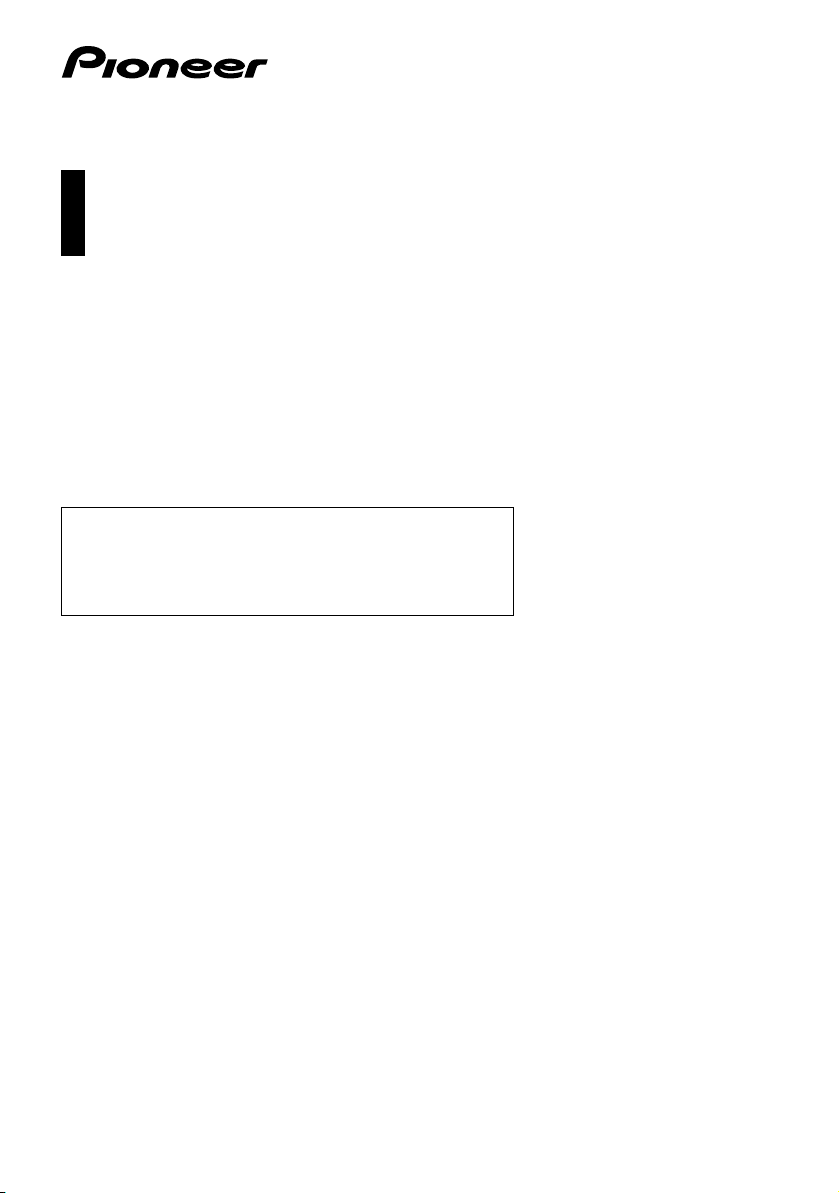
Εγχειρίδιο οδηγιών χρήσης
ΣΥΣΤΗΜΑ ΠΛΟΗΓΗΣΗΣ AV
AVIC-F10BT
Μην παραλείψετε να δηλώσετε το προϊόν σας στη διεύθυνση www.pioneer.eu
Βεβαιωθείτε ότι διαβάσατε πρώτα την ενότητα “Σηµαντικές
πληροφορίες για το χρήστη”! Οι “Σηµαντικές πληροφορίες
για το χρήστη” περιέχουν σηµαντικές πληροφορίες που θα
πρέπει να έχετε κατανοήσει πριν να χρησιµοποιήσετε αυτό
το σύστηµα πλοήγησης.
Ελληνικά

Περιεχόµενα
Ресйечьменб
Ευχαριστούµε για την αγορά αυτού του προϊόντος Pioneer
∆ιαβάστε όλες αυτές τις οδηγίες λειτουργίας, ώστε να µάθετε πώς να χειρίζεστε σωστά τη συσκευή
σας. Αφού ολοκληρώσετε την ανάγνωση των οδηγιών, διατηρήστε το εγχειρίδιο σε ασφαλές σηµείο
για µελλοντική αναφορά.
Μενού συντοµεύσεων ........................................ 18
Σηµαντικό
Οι οθόνες που παρουσιάζονται στα
παραδείγµατα ενδέχεται να διαφέρουν από
τις πραγµατικές οθόνες.
Οι πραγµατικές οθόνες µπορεί να αλλάξουν
χωρίς προειδοποίηση ώστε να επιτευχθούν
βελτιώσεις στην απόδοση και τη λειτουργία.
Εισαγωγή .......................................................... 7
Επισκόπηση εγχειριδίου ....................................... 7
* Πώς να χρησιµοποιήσετε αυτό
το εγχειρίδιο ................................................... 7
* Ορολογία ........................................................ 7
* Ερµηνεία της ορολογίας ................................. 7
Επισήµανση που αφορά την
παρακολούθηση βίντεο ...................................... 8
Επισήµανση που αφορά την
παρακολούθηση DVD-Video .............................. 8
Επισήµανση που αφορά τη χρήση
αρχείων MP3 ...................................................... 8
Συµβατότητα µε iPod ............................................ 8
Κάλυψη χάρτη ....................................................... 9
Προστασία του πίνακα LCD και της οθόνης ......... 9
Επισηµάνσεις για την εσωτερική µνήµη ............... 9
* Πριν να αφαιρέσετε την µπαταρία
του οχήµατος .................................................. 9
* ∆ιαγραφή ∆εδοµένων ..................................... 9
Βασική λειτουργία .......................................... 10
Έλεγχος της ονοµασίας των εξαρτηµάτων
και των λειτουργιών .......................................... 10
Ρύθµιση της γωνίας του πίνακα LCD .................. 11
Εισαγωγή και εξαγωγή δίσκου ............................ 11
* Εισαγωγή δίσκου .......................................... 12
* Εξαγωγή δίσκου ........................................... 12
Εισαγωγή και εξαγωγή µίας κάρτας
µνήµης SD ........................................................ 12
* Εισαγωγή κάρτας µνήµης SD ....................... 13
* Εξαγωγή κάρτας µνήµης SD ........................ 13
Σύνδεση και αποσύνδεση µίας
συσκευής αποθήκευσης USB ........................... 13
* Σύνδεση µίας συσκευής
αποθήκευσης USB ....................................... 14
* Αποσύνδεση µίας συσκευής
αποθήκευσης USB ....................................... 14
Σύνδεση και αποσύνδεση ενός iPod ................... 14
* Σύνδεση της συσκευής iPod ......................... 14
* Αποσύνδεση της συσκευής iPod .................. 14
Από την ενεργοποίηση έως τον
τερµατισµό λειτουργίας ..................................... 14
Πρώτη ενεργοποίηση .......................................... 15
Συχνή ενεργοποίηση ........................................... 15
Χρήση των οθονών του µενού
πλοήγησης .................................................. 16
Επισκόπηση της εναλλαγής οθονών .................. 16
Τι µπορείτε να κάνετε σε κάθε µενού .................. 17
Χειρισµός οθόνης καταλόγου (π.χ.
κατάλογος σηµείων ενδιαφέροντος) ................. 17
2
* Επιλογή της Συντόµευσης ........................... 18
* Ακύρωση της συντόµευσης. ........................ 18
Προβολή της εικόνας της κάµερας
οπισθοπορείας ................................................. 18
Πώς να χρησιµοποιήσετε το χάρτη .............. 19
Πώς να διαβάσετε την οθόνη του χάρτη ............ 19
* Προβολή της γραµµής πληροφοριών AV .... 21
* Μεγέθυνση του χάρτη της διασταύρωσης ... 21
* Προβολή κατά την οδήγηση
σε αυτοκινητόδροµο .................................... 21
Χειρισµός της οθόνης χάρτη .............................. 22
* Αλλαγή κλίµακας του χάρτη ......................... 22
* Εναλλαγή του προσανατολισµού
του χάρτη ..................................................... 22
* Κύλιση του χάρτη στο σηµείο
που επιθυµείτε να δείτε ................................ 22
* Γρήγορη Πρόσβαση ..................................... 23
Εξατοµίκευση των ρυθµίσεων
της οθόνης χάρτη ........................................ 24
Ρύθµιση ενός Στοιχείου στην Οθόνη Χάρτη ....... 24
* Ρύθµιση “Μεγεθυµένη Προβολή” ................. 24
* Χάρτης Πόλης .............................................. 24
* Ρύθµιση για την εναλλαγή της
προβολής του χάρτη πόλης ......................... 24
* Ρύθµιση ένδειξης ορίου ταχύτητας .............. 25
* Παρουσ. Κυκλ. Περιστ. ................................ 25
* Bluetooth Συνδέθηκε ................................... 25
* Ρύθµιση εµφάνισης ονόµατος
τρέχουσας οδού ........................................... 25
* Ρύθµιση της εµφάνισης του
εικονιδίου Προτιµήσεις ................................. 25
* Εδαφικό Σηµάδι 3D ..................................... 25
* Εµφάνιση ελιγµών ....................................... 26
Εµφάνιση σηµείου ενδιαφέροντος στο χάρτη ..... 26
* Εµφάνιση προεγκατεστηµένου σηµείου
ενδιαφέροντος στο χάρτη ............................ 26
* Προβολή των εξατοµικευµένων
σηµείων ενδιαφέροντος ............................... 27
Εναλλαγή της λειτουργίας προβολής ................. 27
Ρύθµιση αλλαγής χρωµάτων χάρτη
µεταξύ ηµέρας και νύχτας ................................ 28
Αλλαγή χρώµατος δρόµου ................................. 28
Αλλαγή της ρύθµισης για την οθόνη
διακοπής της πλοήγησης ................................. 29
Επιλέγοντας“Γρήγορη Πρόσβαση” ..................... 29
∆ηµιουργία διαδροµής προς
τον προορισµό σας .................................... 31
Βασική διαδικασία δηµιουργίας της
διαδροµής σας ................................................. 31
Έλεγχος της τοποθεσίας στο χάρτη ................... 31
Έλεγχος της υπολογισµένης διαδροµής ............ 32
* Προβολή πολλαπλών διαδροµών ................ 32
* Τροποποίηση των συνθηκών
υπολογισµού διαδροµής .............................. 32
* Έλεγχος του τρέχοντος δροµολογίου .......... 34
* Προσθήκη σηµαντικής τοποθεσίας .............. 34
Έλεγχος και τροποποίηση της
τρέχουσας διαδροµής ................................ 35
Έλεγχος του τρέχοντος δροµολογίου ................. 35
Επεξεργασία σηµαντικών τοποθεσιών ............... 35
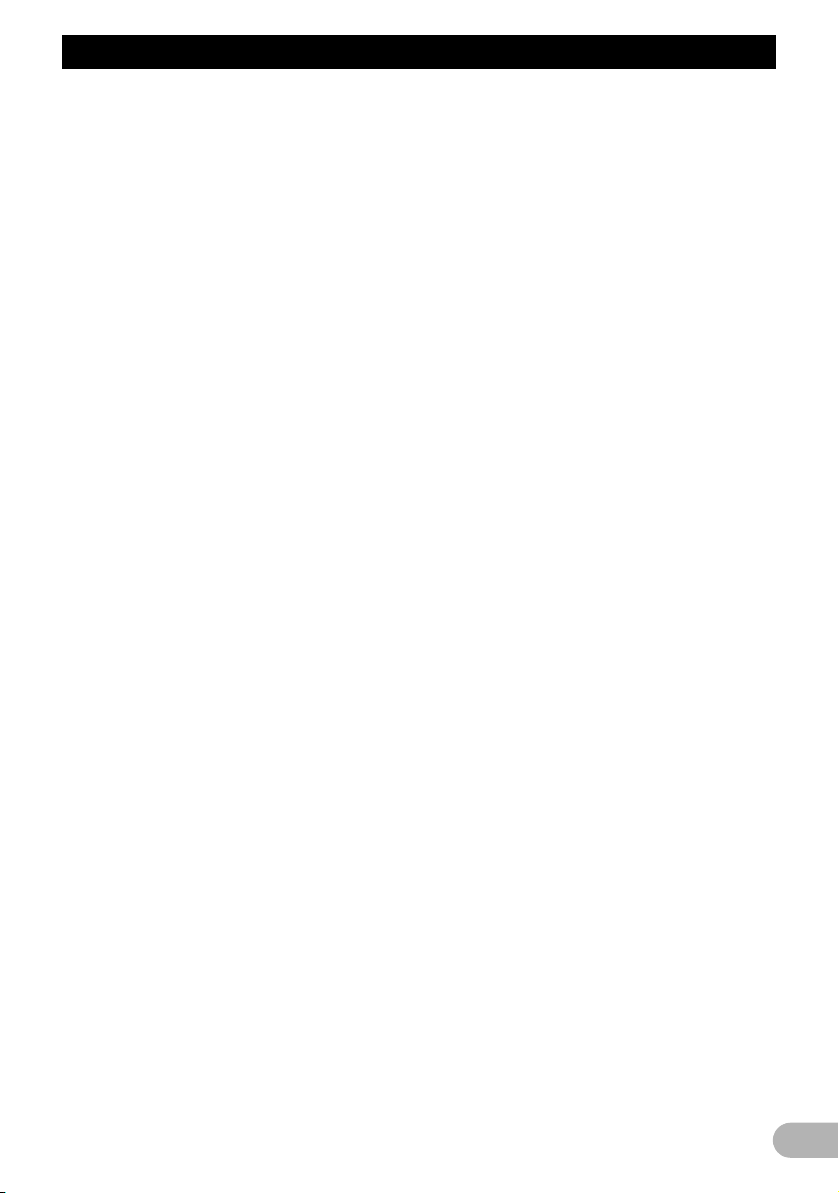
Περιεχόµενα
* Προσθήκη σηµαντικής τοποθεσίας .............. 35
* ∆ιαγραφή σηµαντικής τοποθεσίας ............... 36
* Ταξινόµηση σηµαντικών τοποθεσιών ........... 36
Τροποποίηση των συνθηκών
υπολογισµού διαδροµής ................................... 36
Ακύρωση καθοδήγησης διαδροµής .................... 37
Αναζήτηση και επιλογή µίας τοποθεσίας .... 38
Αναζήτηση τοποθεσίας βάσει διεύθυνσης .......... 38
* Αναζητώντας πρώτα την
ονοµασία της οδού ....................................... 38
* Αναζητώντας πρώτα την
ονοµασία της πόλης ..................................... 39
* Εύρεση του προορισµού σας µε
προσδιορισµό του ταχυδροµικού
κώδικα .......................................................... 40
* Αναζήτηση ονόµατος µε εισαγωγή
πολλών λέξεων-κλειδιών .............................. 40
∆ηµιουργία διαδροµής προς την οικία σας ......... 41
Αναζήτηση σηµείων ενδιαφέροντος (POI) .......... 41
* Αναζήτηση σηµείων ενδιαφέροντος
προσδιορίζοντας πρώτα κατηγορία ............. 41
* Αναζήτηση σηµείου ενδιαφέροντος
απευθείας από το όνοµα των
εγκαταστάσεων ............................................ 42
* Αναζήτηση σηµείου ενδιαφέροντος
στη γύρω περιοχή ........................................ 42
* Αναζήτηση σηµείων ενδιαφέροντος
(POI) που υπάρχουν κοντά στον
προορισµό .................................................... 42
* Αναζήτηση σηµείων ενδιαφέροντος
(POI) που υπάρχουν κοντά
στην πόλη ..................................................... 42
Επιλογή προορισµού από τη λίστα
“Προτιµήσεις” .................................................... 43
Αναζήτηση σηµείων ενδιαφέροντος µε
χρήση δεδοµένων από την
κάρτα µνήµης SD .............................................. 43
Επιλογή τοποθεσίας από τις πιο
πρόσφατες αναζητήσεις ................................... 44
Αναζήτηση τοποθεσίας βάσει συντεταγµένων .... 44
Καταχώρηση και επεξεργασία
τοποθεσιών ................................................. 45
Καταχώριση τοποθεσίας στη λίστα
“Προτιµήσεις” .................................................... 45
* Καταχώριση τοποθεσίας στη
λίστα “Προτιµήσεις” ...................................... 45
* Καταχώριση τοποθεσίας µε
λειτουργία κύλισης ........................................ 45
Επεξεργασία καταχωρηµένων τοποθεσιών ........ 45
* Επεξεργασία καταχώρησης στη
λίστα “Προτιµήσεις” ...................................... 45
* Επεξεργασία οικίας σας ............................... 46
* Αποθήκευση καταχώρησης στη
λίστα “Προτιµήσεις” ...................................... 46
* ∆ιαγραφή καταχώρησης από
την “Προτιµήσεις” ......................................... 46
Εξαγωγή και εισαγωγή της καταχώρησης
στη λίστα “Προτιµήσεις” .................................... 47
* Εξαγωγή της καταχώρησης στη
λίστα “Προτιµήσεις” ...................................... 47
* Εισαγωγή της λίστας “Προτιµήσεις”
που έχετε επεξεργαστεί στο
“NavGate Feeds” .......................................... 47
∆ιαγραφή καταχώρησης από το “Ιστορικό” ......... 48
Χρήση πληροφοριών για την κίνηση ........... 49
Έλεγχος όλων των πληροφοριών
για την κίνηση ................................................... 49
Έλεγχος πληροφοριών για την κίνηση
στη διαδροµή .................................................... 50
Πώς να διαβάσετε στο χάρτη πληροφορίες
σχετικά µε την κίνηση ....................................... 50
Ορισµός εναλλακτικής διαδροµής για την
αποφυγή κυκλοφοριακής συµφόρησης ............ 50
* Αυτόµατος έλεγχος για
κυκλοφοριακή συµφόρηση .......................... 51
* Μη αυτόµατος έλεγχος πληροφοριών
για την κίνηση .............................................. 51
Επιλογή πληροφοριών κίνησης για προβολή .... 52
Μη αυτόµατη επιλογή παροχέα
υπηρεσιών RDS-TMC ...................................... 52
Καταχώρηση και σύνδεση της
συσκευής Bluetooth ................................... 53
Προετοιµασία των συσκευών επικοινωνίας ........ 53
Καταχώρηση των συσκευών Bluetooth .............. 53
* Αναζήτηση συσκευών Bluetooth
που βρίσκονται κοντά. ................................. 53
* Αναζήτηση συγκεκριµένης
συσκευής Bluetooth ..................................... 54
* Αντιστοίχηση από τις συσκευές
σας Bluetooth .............................................. 55
* ∆ιαγραφή καταχωρηµένης συσκευής .......... 56
Σύνδεση καταχωρηµένης συσκευής Bluetooth .. 56
Χρήση ανοικτής ακρόασης ........................... 58
Προβολή του Μενού τηλεφώνου ........................ 58
Πραγµατοποίηση µιας κλήσης ........................... 58
* Άµεση κλήση ................................................ 58
* Κάνοντας εύκολα µια κλήση
προς το σπίτι ............................................... 59
* Κλήση αριθµού από την οθόνη
“Λίστα Επαφών” .......................................... 59
* Πραγµατοποίηση κλήσης µέσω του
ιστορικού εισερχόµενων κλήσεων ............... 60
* Πραγµατοποίηση κλήσης µέσω του
ιστορικού εξερχόµενων κλήσεων ................. 60
* Πραγµατοποίηση κλήσης µέσω του
ιστορικού αναπάντητων κλήσεων ................ 60
* Κλήση της καταχώρησης στη
λίστα “Προτιµήσεις” ...................................... 61
* Κλήση αριθµού τηλεφώνου
εγκατάστασης .............................................. 61
* Κλήση µέσω του χάρτη ................................ 62
Λήψη µιας κλήσης .............................................. 62
* Απάντηση σε εισερχόµενη κλήση ................ 62
* Απόρριψη εισερχόµενης κλήσης ................. 63
Μεταφορά τηλεφωνικού καταλόγου ................... 63
Ρύθµιση στις “Ρυθµίσεις Bluetooth” ................... 64
* Επεξεργασία του ονόµατος
της συσκευής ............................................... 64
* Επεξεργασία του κωδικού πρόσβασης ........ 64
* ∆ιακοπή της µετάδοσης
κυµάτων Bluetooth ....................................... 64
* Εξάλειψη ηχούς και µείωση θορύβου .......... 65
* Αυτόµατη απάντηση κλήσης ........................ 65
* Ρύθµιση της λειτουργίας αυτόµατης
απόρριψης ................................................... 65
* Εκκαθάριση µνήµης ..................................... 65
* Ενηµέρωση του λογισµικού
ασύρµατης τεχνολογίας Bluetooth ............... 66
Επισηµάνσεις για την ανοικτή ακρόαση ............. 66
Εξατοµίκευση προτιµήσεων ......................... 68
Οι επιλογές του µενού “Ρυθµίσεις Navi” ............. 68
* Προβολή της οθόνης “Ρυθµίσεις Navi” ........ 68
* Έλεγχος των καλωδιακών συνδέσεων ........ 68
* Έλεγχος της κατάστασης εκµάθησης
αισθητήρα και της κατάστασης
οδήγησης ..................................................... 68
* Χρήση της λειτουργίας
“Κατανάλωση Αερίου” .................................. 70
3
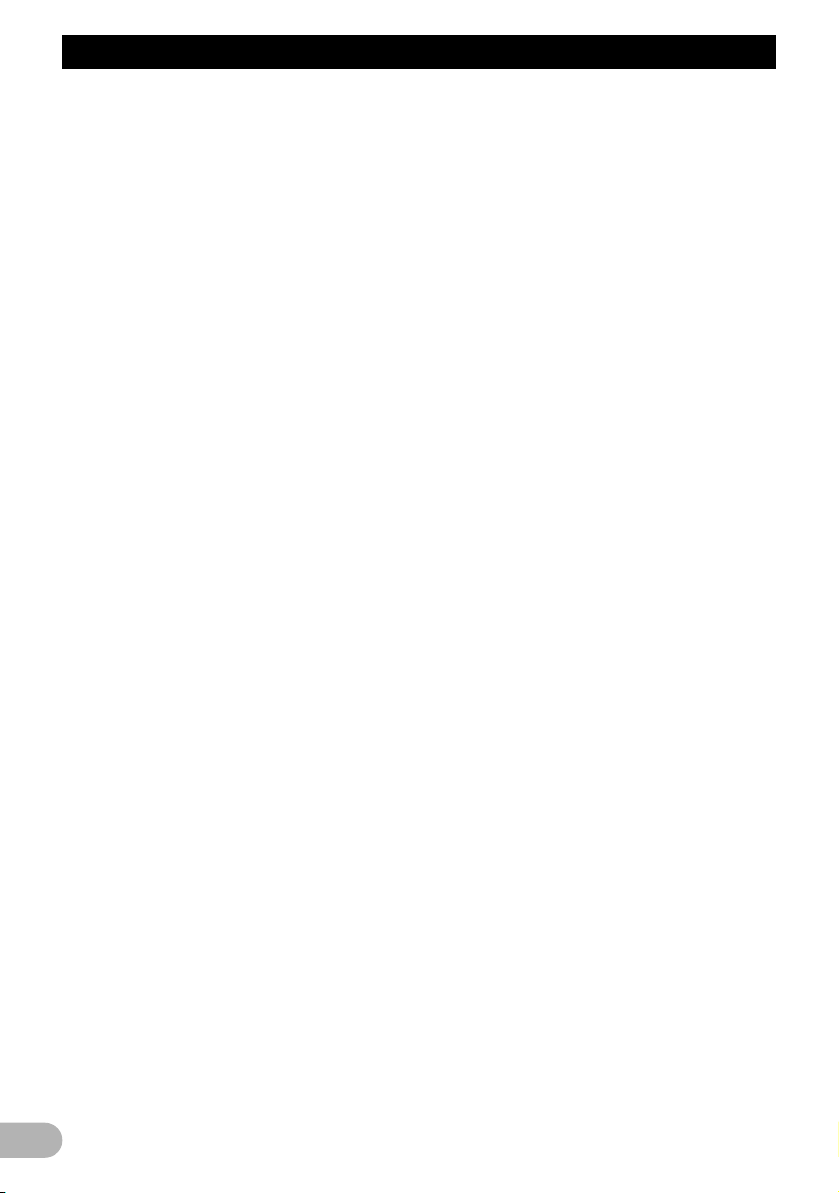
Περιεχόµενα
* Καταγραφή του ιστορικού των
ταξιδιών σας ................................................. 72
* Χρήση της επίδειξης καθοδήγησης .............. 72
* Καταχώριση οικίας ....................................... 72
* ∆ιόρθωση της τρέχουσας τοποθεσίας .......... 73
Οι επιλογές του µενού “Ρυθµίσεις
Συστήµατος” ..................................................... 73
* Προβολή της οθόνης “Ρυθµίσεις
Συστήµατος” ................................................. 73
* Εξατοµίκευση των τοπικών ρυθµίσεων ........ 73
* Ρύθµιση της Έντασης του ήχου για
την Καθοδήγηση και το Τηλέφωνο ............... 75
* Αλλαγή της οθόνης έναρξης ......................... 76
* Αλλαγή της οθόνης έναρξης που είναι
αποθηκευµένη στην κάρτα µνήµης SD ........ 76
* Ρύθµιση για κάµερα οπισθοπορείας ............ 77
* Ρύθµιση των θέσεων απόκρισης
στον πίνακα αφής (βαθµονόµηση
του πίνακα αφής) ......................................... 77
* Ρύθµιση του χρώµατος φωτισµού ................ 78
* Προβολή των πληροφοριών έκδοσης .......... 78
Αντιγραφή των ρυθµίσεων .................................. 78
Ρύθµιση “Ασφαλή Κατ.” ...................................... 79
Απενεργοποίηση της οθόνης .............................. 79
Χρήση του ραδιοφώνου (FM) ........................ 80
∆ιαβάζοντας την οθόνη ....................................... 80
Χρήση των πλήκτρων του πίνακα αφής ............. 80
* Εναλλαγή ανάµεσα στην προβολή
λεπτοµερών πληροφοριών και στην
προβολή καταλόγου προεπιλογών .............. 81
* Αποθήκευση και ανάκληση
ραδιοφωνικών συχνοτήτων .......................... 81
* Χρήση της λειτουργίας ραδιοφωνικού
κειµένου ........................................................ 82
Χρήση του µενού “Λειτουργία” ............................ 82
* Αποθήκευση των ισχυρότερων
ραδιοφωνικών συχνοτήτων .......................... 83
* Περιορισµός σε σταθµούς τοπικού
προγράµµατος ............................................. 83
* Συντονισµός µε ισχυρά σήµατα .................... 83
* Αναζήτηση σταθµού RDS βάσει
των πληροφοριών PTY ................................ 84
* Λήψη ανακοινώσεων για την κίνηση ............ 84
* Συντονισµός σε εναλλακτικές συχνότητες .... 85
* Χρήση της λειτουργίας διακοπής
προγράµµατος για ειδήσεις .......................... 85
* Κατάσταση του εικονιδίου διακοπής ............ 85
* Λίστα ΡTY .................................................... 87
Χρήση του ραδιοφώνου (ΑM) ....................... 88
∆ιαβάζοντας την οθόνη ....................................... 88
Χρήση των πλήκτρων του πίνακα αφής ............. 88
* Εναλλαγή ανάµεσα στην προβολή
λεπτοµερών πληροφοριών και στην
προβολή καταλόγου προεπιλογών .............. 89
* Αποθήκευση και ανάκληση
ραδιοφωνικών συχνοτήτων .......................... 89
Χρήση του µενού “Λειτουργία” ............................ 89
* Αποθήκευση των ισχυρότερων
ραδιοφωνικών συχνοτήτων .......................... 89
* Συντονισµός σε ισχυρά σήµατα .................... 90
Αναπαραγωγή CD ήχου ................................ 91
∆ιαβάζοντας την οθόνη ....................................... 91
Χρήση των πλήκτρων του πίνακα αφής ............. 92
Επιλογή κοµµατιών από τον κατάλογο ............... 92
Χρήση του µενού “Λειτουργία” ............................ 92
Αναπαραγωγή µουσικών αρχείων
από τη µνήµη ROM ..................................... 94
∆ιαβάζοντας την οθόνη ....................................... 94
Χρήση των πλήκτρων του πίνακα αφής ............. 95
4
* Επιλογή κοµµατιών από τον κατάλογο ........ 95
Χρήση του µενού “Λειτουργία” ........................... 96
Αναπαραγωγή DVD video ............................. 98
∆ιαβάζοντας την οθόνη ...................................... 98
Χρήση των πλήκτρων του πίνακα αφής ............. 98
* Συνέχεια αναπαραγωγής
(Σελιδοδείκτης) .......................................... 100
* Αναζήτηση συγκεκριµένης σκηνής
και εκκίνηση αναπαραγωγής
από συγκεκριµένο χρονικό σηµείο ............. 100
* Άµεση αναζήτηση αριθµού ........................ 101
* Χειρισµός του µενού DVD .......................... 101
* Χρήση του µενού DVD µε τα πλήκτρα
του πίνακα αφής ........................................ 101
* Αναπαραγωγή καρέ-καρέ .......................... 101
* Αναπαραγωγή σε αργή κίνηση .................. 102
Χρήση του µενού “Λειτουργία” ......................... 102
Αναπαραγωγή δίσκου DVD-VR .................. 103
∆ιαβάζοντας την οθόνη .................................... 103
Χρήση των πλήκτρων του πίνακα αφής ........... 103
* Αναζήτηση συγκεκριµένης σκηνής
και εκκίνηση αναπαραγωγής από
συγκεκριµένο χρονικό σηµείο .................... 105
* Εναλλαγή της λειτουργίας
αναπαραγωγής .......................................... 105
* Χρήση της γρήγορης λειτουργίας
υπερπήδησης ............................................ 105
* Αναπαραγωγή µε επιλογή από
τον κατάλογο τίτλων .................................. 105
* Αναπαραγωγή καρέ-καρέ .......................... 106
* Αναπαραγωγή σε αργή κίνηση .................. 106
Χρήση του µενού “Λειτουργία” ......................... 106
Αναπαραγωγή εικόνας DivX ....................... 108
∆ιαβάζοντας την οθόνη .................................... 108
Χρήση των πλήκτρων του πίνακα αφής ........... 108
* Αναπαραγωγή καρέ-καρέ .......................... 109
* Αναπαραγωγή σε αργή κίνηση .................. 110
* Αναζήτηση συγκεκριµένης σκηνής
και εκκίνηση αναπαραγωγής από
συγκεκριµένο χρονικό σηµείο .................... 110
* Αναπαραγωγή µε επιλογή από
τον κατάλογο τίτλων .................................. 110
Χρήση του µενού “Λειτουργία” ......................... 110
Ρύθµιση DVD-Video, DVD-VR, DivX ............ 112
Εµφάνιση του µενού Εγκατ. DVD/DivX® ......... 112
Καθορισµός των κύριων γλωσσών .................. 112
Ρύθµιση της εµφάνισης του εικονιδίου
οπτικής γωνίας ............................................... 112
Ρύθµιση της αναλογίας .................................... 112
Ρύθµιση του γονικού ελέγχου ........................... 113
* Ορισµός του κωδικού και του επιπέδου .... 113
Ρύθµιση “Αυτόµατη αναπαραγωγή” ................. 114
Ρύθµιση του αρχείου υποτίτλων για DivX ........ 114
Πίνακας κωδικών γλωσσών για τα DVD .......... 115
Αναπαραγωγή µουσικών αρχείων
(από USB ή SD) ......................................... 116
∆ιαδικασία έναρξης .......................................... 116
∆ιαβάζοντας την οθόνη .................................... 116
Χρήση των πλήκτρων του πίνακα
αφής (Μουσική) .............................................. 117
* Επιλογή κοµµατιών από τον κατάλογο ...... 118
Χρήση του µενού “Λειτουργία” ......................... 118
Αναπαραγωγή αρχείων εικόνας
(από USB ή SD) ......................................... 120
∆ιαδικασία έναρξης .......................................... 120
∆ιαβάζοντας την οθόνη .................................... 120
Χρήση των πλήκτρων του
πίνακα αφής (Video) ...................................... 120
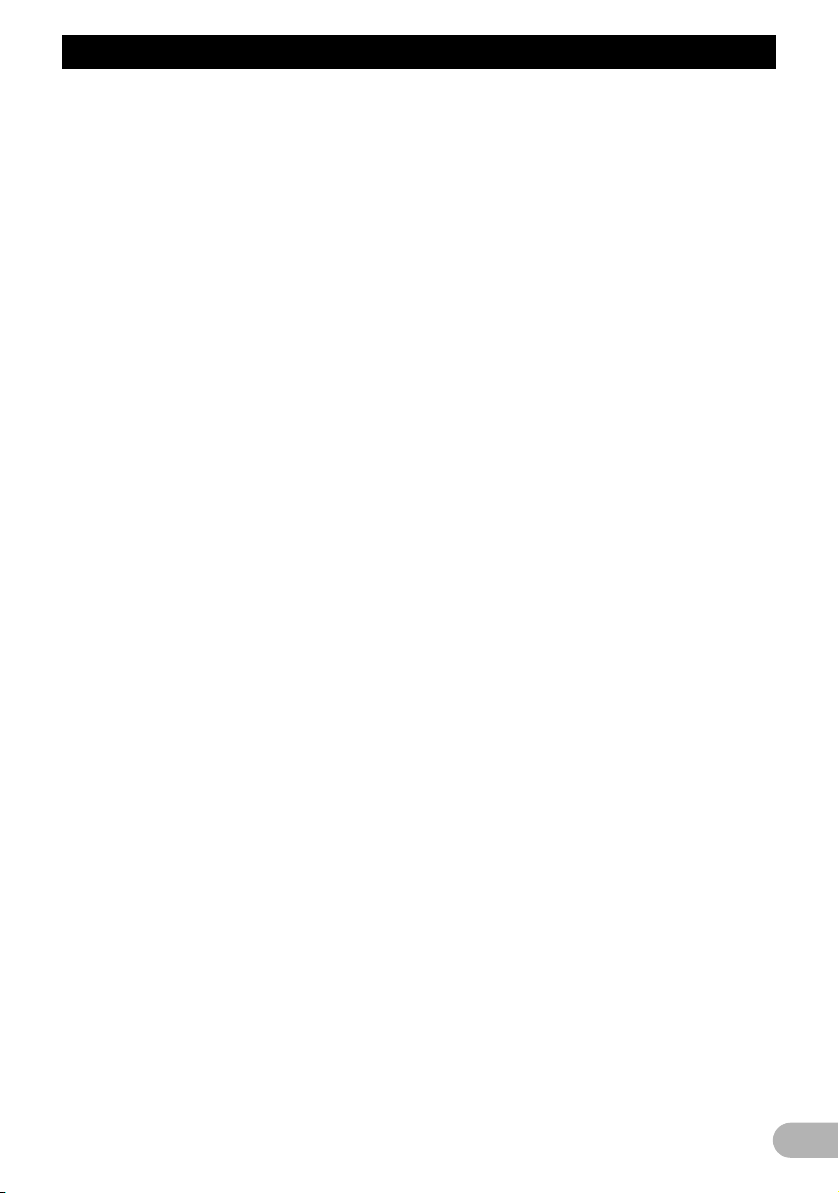
Περιεχόµενα
* Αναπαραγωγή µε επιλογή από
τον κατάλογο τίτλων ................................... 121
* Αναζήτηση συγκεκριµένης σκηνής
και εκκίνηση αναπαραγωγής από
συγκεκριµένο χρονικό σηµείο ..................... 121
Χρήση του µενού “Λειτουργία” .......................... 122
Χρήση συσκευής iPod (iPod) ...................... 123
∆ιαδικασία έναρξης ........................................... 123
∆ιαβάζοντας την οθόνη ..................................... 123
Χρήση των πλήκτρων του πίνακα
αφής (Μουσική) .............................................. 124
* Αναζήτηση τραγουδιού ............................... 125
Χειρισµός της λειτουργίας iPod του
συστήµατος πλοήγησης από
το iPod σας ..................................................... 126
Έναρξη της αναπαραγωγής εικόνας ................. 126
Χρήση των πλήκτρων του πίνακα
αφής (Βίντεο) .................................................. 126
* Αναζήτηση βίντεο ....................................... 127
Χρήση του µενού “Λειτουργία” .......................... 128
Χρήση της συσκευής αναπαραγωγής
ήχου Bluetooth .......................................... 130
∆ιαβάζοντας την οθόνη ..................................... 130
Χρήση των πλήκτρων του πίνακα αφής ........... 131
Χρήση του µενού “Λειτουργία” .......................... 131
Χρήση εισόδου AV ....................................... 133
Χρήση του AV1 ................................................. 133
Χρήση του AV2 ................................................. 133
Χρήση των πλήκτρων του πίνακα αφής ........... 133
Χρήση της εξωτερικής µονάδας
(EXT1, EXT2) .............................................. 134
∆ιαβάζοντας την οθόνη ..................................... 134
Χρήση των πλήκτρων του πίνακα αφής ........... 134
Άλλες λειτουργίες ......................................... 136
Επιλογή βίντεο για “Πίσω Οθόνη” ..................... 136
Χειρισµός της ρύθµισης εικόνας ....................... 136
Εξατοµίκευση προτιµήσεων ....................... 138
Οι επιλογές του µενού “Ρυθµίσεις
Συστήµατος AV” ............................................. 138
* Εµφάνιση του µενού “Ρυθµίσεις
Συστήµατος AV” ......................................... 138
* Ρύθµιση της εισόδου εικόνας 1 (AV1) ........ 138
* Ρύθµιση της εισόδου εικόνας 2 (AV2) ........ 138
* Ενεργοποίηση της ρύθµισης για
την κεραία αυτοκινήτου .............................. 138
* Αλλαγή της λειτουργίας ευρείας οθόνης ..... 139
* Ρύθµιση της πίσω εξόδου .......................... 139
* Εναλλαγή του χρονισµού παύσης/
ελάττωσης στάθµης ήχου ........................... 140
* Αλλαγή της στάθµης παύσης/
ελάττωσης στάθµης ήχου ........................... 140
* Αλλαγή της εξόδου φωνής της
καθοδήγησης κατά την πλοήγηση .............. 140
* Εναλλαγή της αναζήτησης Αυτόµατης
Αναγνώρισης Προγράµµατος ..................... 140
* Ρύθµιση του βήµατος συντονισµού
στην µπάντα των FM .................................. 141
* Εµφάνιση του κωδικού καταχώρησης
DivX VOD ................................................... 141
Οι επιλογές του µενού “Ηχητικές
Ρυθµίσεις AV” ................................................. 141
* Εµφάνιση του µενού “Ηχητικές
Ρυθµίσεις AV” ............................................. 141
* Χρήση της ρύθµισης ισορροπίας ............... 141
* Χρήση του ισοσταθµιστή ............................ 142
* Ρύθµιση έντασης ........................................ 143
* Χρήση εξόδου υπογούφερ ......................... 143
* Χρήση φίλτρου διέλευσης
υψηλών συχνοτήτων ................................. 144
* Ρύθµιση στάθµης ήχου πηγής ................... 144
* Ενίσχυση µπάσων (Ενισχυτής
Μπάσου) .................................................... 145
* Ρύθµιση προσοµοιωµένης
µουσικής σκηνής ........................................ 145
Φωνητική λειτουργία του
συστήµατος πλοήγησης .......................... 146
Για να βεβαιωθείτε ότι η οδήγηση
είναι ασφαλής ................................................. 146
Βασικά χαρακτηριστικά της φωνητικής
λειτουργίας ..................................................... 146
* Ροή φωνητικής λειτουργίας ........................ 146
* Εκκίνηση φωνητικής λειτουργίας ............... 146
* Πώς να χρησιµοποιήσετε τη
φωνητική λειτουργία .................................. 147
∆ιαθέσιµες, βασικές φωνητικές εντολές ........... 148
* Βασικές εντολές ......................................... 148
* Φωνητική λειτουργία για πηγή AV ............. 148
* Φωνητικές εντολές σχετικές µε
χρήση τηλεφώνου hands-free .................... 148
Συµβουλές για τη φωνητική λειτουργία ............ 149
Άλλες λειτουργίες ......................................... 150
Ρύθµιση της αντικλεπτικής λειτουργίας ............ 150
* Καθορισµός του κωδικού πρόσβασης ....... 150
* Εισαγωγή του κωδικού πρόσβασης .......... 150
* ∆ιαγραφή του κωδικού πρόσβασης ........... 150
* Σε περίπτωση που ξεχάσετε τον
κωδικό πρόσβασης .................................... 150
Επαναφορά της προεπιλεγµένης ρύθµισης ..... 151
Επαναφορά του συστήµατος πλοήγησης
στην αρχική κατάσταση .................................. 151
Επαναφορά του συστήµατος πλοήγησης
στις προεπιλεγµένες ή τις
εργοστασιακές ρυθµίσεις ............................... 151
* Καθορισµός των στοιχείων
που θα διαγραφούν ................................... 153
Παράρτηµα .................................................... 155
Αντιµετώπιση προβληµάτων ............................ 155
Μηνύµατα και απαραίτητες ενέργειες ............... 160
Μηνύµατα που αφορούν τις λειτουργίες ήχου .. 162
Τεχνολογία εντοπισµού θέσης ......................... 164
* Εντοπισµός θέσης µε το σύστηµα GPS ..... 164
* Εντοπισµός θέσης µε “Στίγµα
Αναµέτρησης” ............................................ 164
* Πώς λειτουργούν µαζί το GPS και
το gΣτίγµα Αναµέτρησης”; ......................... 164
Αντιµετώπιση µεγάλων σφαλµάτων ................. 165
* Πότε είναι αδύνατος ο εντοπισµός
µέσω GPS ................................................. 165
Συνθήκες που ενδέχεται να προκαλέσουν
αισθητά σφάλµατα στον εντοπισµό θέσης ..... 166
Πληροφορίες αναφορικά µε τη
ρύθµιση της διαδροµής .................................. 168
* Προδιαγραφές αναζήτησης διαδροµών ..... 168
Χρήση και φροντίδα των δίσκων ...................... 169
* Ενσωµατωµένη µονάδα δίσκου
και φροντίδα της ........................................ 169
* Κατάλληλες συνθήκες περιβάλλοντος
για την αναπαραγωγή ενός δίσκου ............ 170
∆ίσκοι µε δυνατότητα αναπαραγωγής .............. 170
* DVD-Video και δίσκοι CD .......................... 170
* ∆ίσκοι µε εγγραφή AVCHD ........................ 170
* Αναπαραγωγή δίσκων DualDisc ............... 170
* Dolby Digital .............................................. 170
* Ήχος DTS .................................................. 171
Λεπτοµερείς πληροφορίες για τα µέσα για
τα οποία µπορεί να γίνει αναπαραγωγή ........ 171
* Συµβατότητα .............................................. 171
5
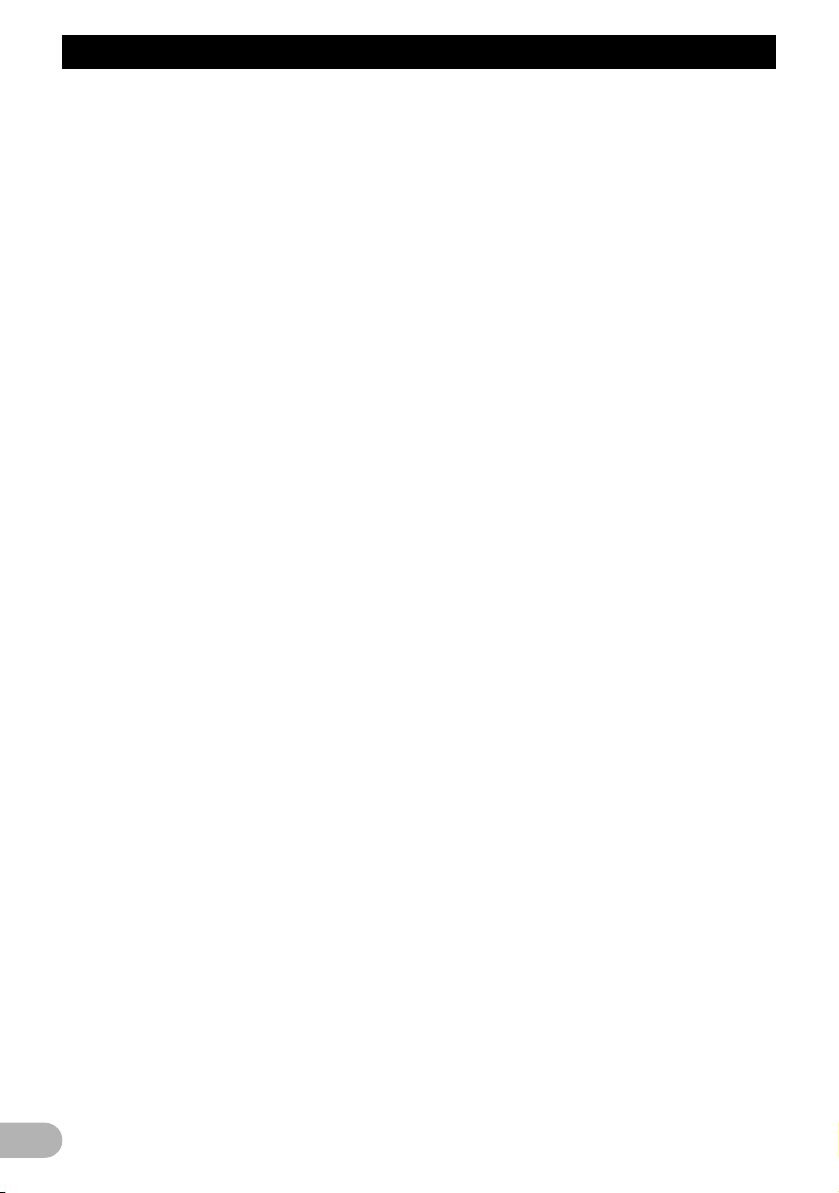
Περιεχόµενα
* Πίνακας συµβατότητας µέσων ................... 174
Bluetooth ........................................................... 177
Λογότυπα SD και SDHC ................................... 178
WMA/WMV ....................................................... 178
DivX .................................................................. 178
AAC .................................................................. 178
Λεπτοµερείς πληροφορίες σχετικά µε τη
δυνατότητα σύνδεσης των συσκευών iPod .... 179
* iPod ............................................................ 179
* iPhone ........................................................ 179
* iTunes ........................................................ 179
Ορθή χρήση της οθόνης LCD ........................... 179
* Χειρισµός της οθόνης LCD ......................... 179
* Οθόνη υγρών κρυστάλλων (LCD) .............. 180
* ∆ιατήρηση της οθόνης LCD σε
καλή κατάσταση ......................................... 180
* Κρυφός φωτισµός LED (δίοδος
εκποµπής φωτός) ....................................... 180
Πληροφορίες οθόνης ........................................ 181
* Μενού προορισµού .................................... 181
* Μενού τηλεφώνου ...................................... 181
* Μενού ρυθµίσεων ....................................... 181
Γλωσσάρι .......................................................... 184
Προδιαγραφές ................................................... 187
6
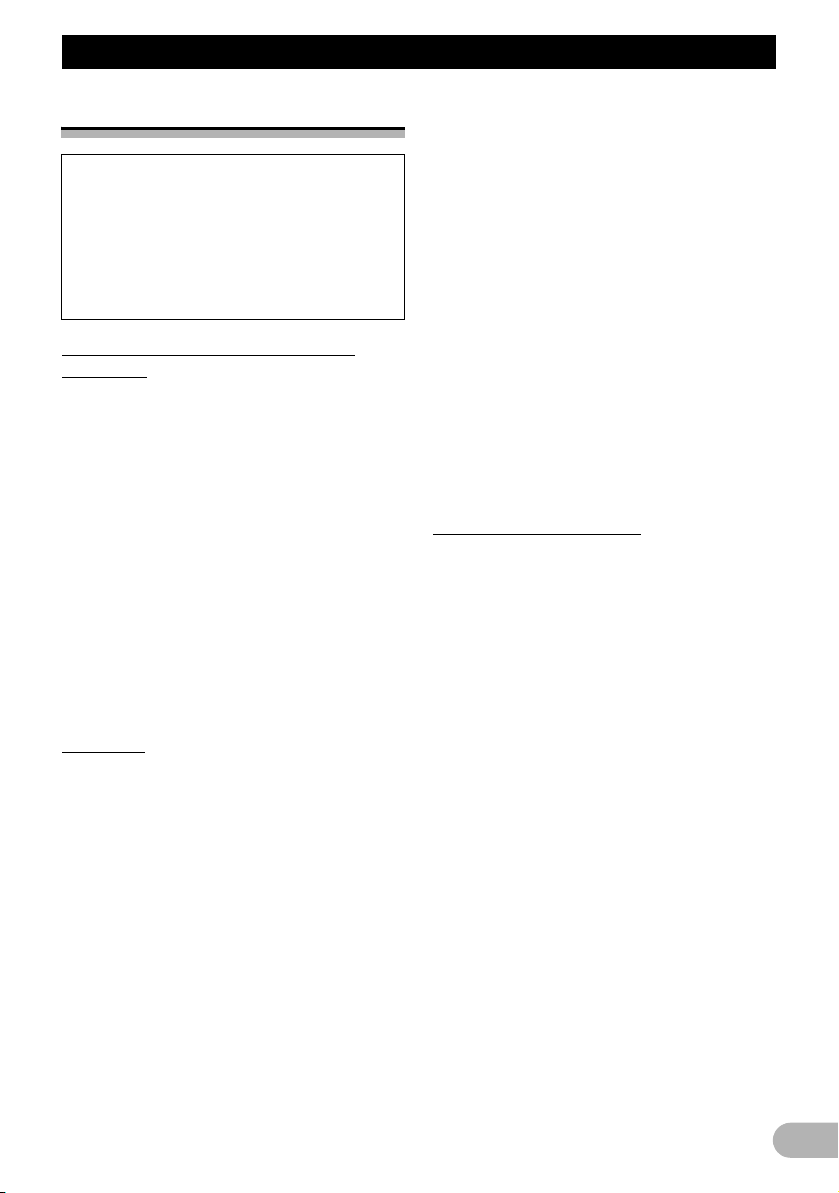
Εισαγωγή
ЕйубгщгЮ
Επισκόπηση εγχειριδίου
Πριν χρησιµοποιήσετε αυτό το προϊόν,
βεβαιωθείτε ότι έχετε διαβάσει τις
“Σηµαντικές πληροφορίες για το χρήστη”
(ένα ξεχωριστό εγχειρίδιο) το οποίο
περιλαµβάνει προειδοποιήσεις, ενδείξεις
προσοχής και λοιπές σηµαντικές
πληροφορίες τις οποίες θα πρέπει να λάβετε
υπόψιν.
Πώς να χρησιµοποιήσετε αυτό το
εγχειρίδιο
Βρείτε τον τρόπο λειτουργίας βάσει της
επιθυµητής ενέργειας
Όταν έχετε αποφασίσει τι θέλετε να κάνετε,
µπορείτε να βρείτε τη σελίδα που χρειάζεστε
στα “Περιεχόµενα”.
Βρείτε τον τρόπο λειτουργίας βάσει της
ονοµασίας του µενού
Εάν θέλετε να µάθετε τι σηµαίνει κάθε ένα
στοιχείο που εµφανίζεται στην οθόνη, θα
βρείτε τη σχετική σελίδα στην ενότητα
“Πληροφορίες οθόνης” στο τέλος του
εγχειριδίου.
Γλωσσάρι
Ανατρέξτε στο γλωσσάρι για να βρείτε την
ερµηνεία των όρων.
Ορολογία
Προτού συνεχίσετε, αφιερώστε µερικά λεπτά
για να διαβάσετε τις παρακάτω πληροφορίες
που αφορούν τις συµβάσεις που
χρησιµοποιούνται σε αυτό το εγχειρίδιο. Η
εξοικείωση µε αυτές τις συµβάσεις θα σας
βοηθήσει πάρα πολύ καθώς µαθαίνετε πώς
να χρησιµοποιείτε το νέο σας εξοπλισµό.
• Τα πλήκτρα που βρίσκονται πάνω στο
σύστηµα πλοήγησης περιγράφονται µε
ΚΕΦΑΛΑΙΑ, ΕΝΤΟΝΗΣ ΓΡΑΦΗΣ
γράµµατα:
π.χ.)
Πλήκτρο MENU, πλήκτρο MAP.
• Τα στοιχεία από διαφορετικά µενού, τίτλους
οθονών και λειτουργικά µέρη
περιγράφονται µε χρήση έντονης γραφής
και εντός διπλών εισαγωγικών “ ”:
π.χ.)
Οθόνη “Μενού προορισµού” ή “Πηγή AV”
• Τα πλήκτρα του πίνακα αφής που
υπάρχουν στην οθόνη περιγράφονται µε
χρήση έντονης γραφής εντός
παρενθέσεων [ ]:
π.χ.)
[Προορισµός], [Ρυθµίσεις].
• Οι επιπρόσθετες πληροφορίες, οι
εναλλακτικές λύσεις και άλλες
επισηµάνσεις παρουσιάζονται µε την
ακόλουθη µορφή:
π.χ.)
❒ Εάν η θέση της οικίας δεν έχει ακόµα
αποθηκευτεί, ορίστε πρώτα την θέση.
• Οι αναφορές παρουσιάζονται ως εξής:
π.χ.)
➲ Για λεπτοµέρειες, ανατρέξτε στην
ενότητα “Χρήση των οθονών του µενού
πλοήγησης” στη σελίδα 16.
Ερµηνεία της ορολογίας
“Εµπρός Οθόνη” και “Πίσω Οθόνη”
Στο παρόν εγχειρίδιο η οθόνη η οποία είναι
προσαρτηµένη στο σώµα της µονάδας
πλοήγησης θα αναφέρεται ως η ''Εµπρός
Οθόνη''. Οποιαδήποτε επιπλέον, προαιρετική
οθόνη, η οποία πρόκειται να χρησιµοποιηθεί
σε συνδυασµό µε αυτήν τη µονάδα
πλοήγησης θα αναφέρεται ως η ''Πίσω
Οθόνη''.
“Εικόνα Βίντεο”
Η “Εικόνα Βίντεο” σε αυτό το εγχειρίδιο
αναφέρεται στις κινούµενες εικόνες που
προέρχονται από κάποιο DVD-Video, DivX®,
iPod ή οποιαδήποτε άλλη συσκευή που θα
συνδεθεί σε αυτό το σύστηµα δια µέσω
καλωδίου RCA, δηλαδή κάποιον εξοπλισµό
AV.
“Εξωτερική συσκευή αποθήκευσης
(USB, SD)”
Η κάρτα µνήµης SD, η κάρτα µνήµης SDHC,
η συσκευή µνήµης USB αναφέρονται ως
“εξωτερική συσκευή αποθήκευσης (USB,
SD)”. Εάν η αναφορά γίνεται µόνο για τη
συσκευή µνήµης USB, τότε αναφέρεται ως
“συσκευή αποθήκευσης USB”.
7
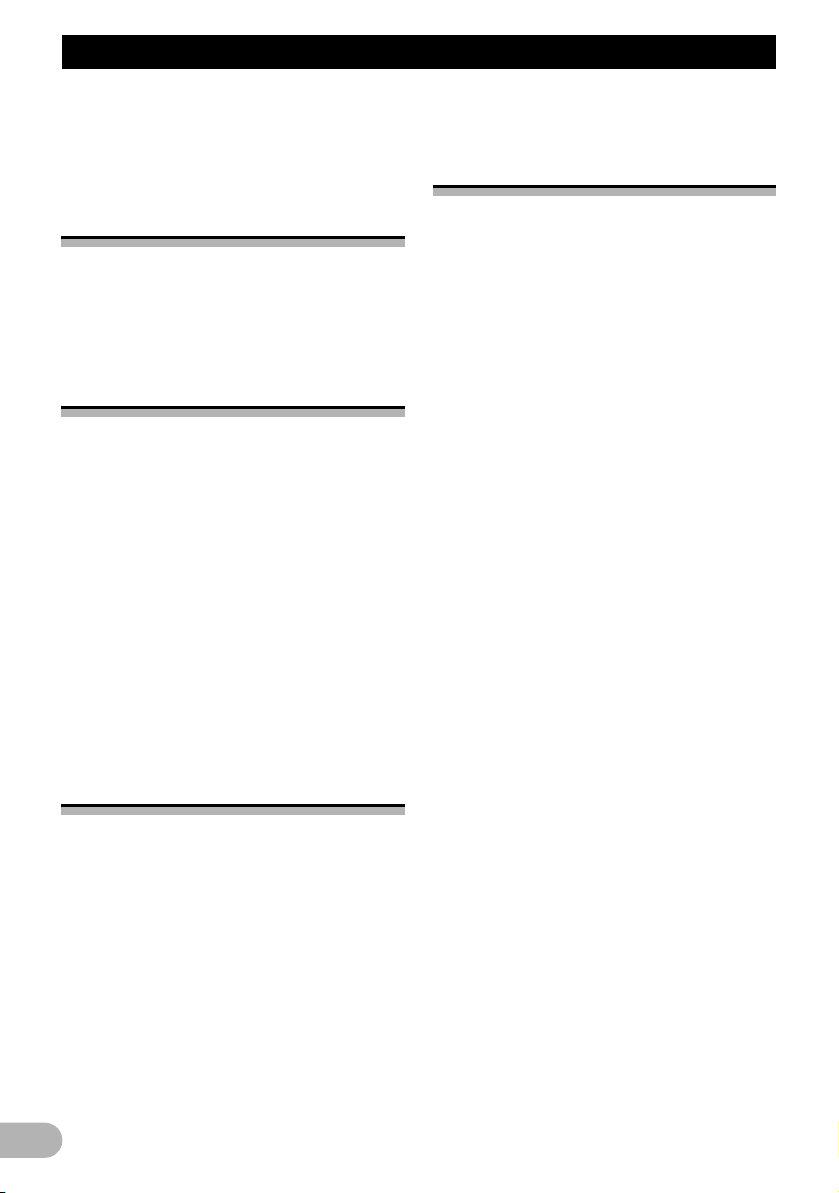
Εισαγωγή
“Κάρτα µνήµης SD”
Η κάρτα µνήµης SD και η κάρτα µνήµης
SDHC αναφέρονται ως “κάρτα µνήµης SD”.
Επισήµανση που αφορά την
παρακολούθηση βίντεο
Θυµηθείτε ότι η χρήση αυτού του συστήµατος
για εµπορική ή δηµόσια προβολή ενδέχεται
να στοιχειοθετεί παραβίαση των δικαιωµάτων
πνευµατικής ιδιοκτησίας του δηµιουργού.
Επισήµανση που αφορά την
παρακολούθηση DVD-Video
Η συσκευή αυτή διαθέτει ενσωµατωµένη
τεχνολογία προστασίας της πνευµατικής
ιδιοκτησίας που προστατεύεται από
δικαιώµατα µεθόδων συγκεκριµένων
ευρεσιτεχνιών στις ΗΠΑ και από άλλα
δικαιώµατα που κατέχονται από την εταιρεία
Macrovision Corporation και άλλους
δικαιούχους. Για τη χρήση αυτής της
τεχνολογίας προστασίας πνευµατικής
ιδιοκτησίας είναι απαραίτητη η άδεια της
Macrovision Corporation. Η τεχνολογία
προορίζεται για οικιακή χρήση και για άλλη
χρήση προβολής σε περιορισµένο κοινό,
εκτός και αν υπάρχει διαφορετική άδεια της
Macrovision Corporation. ∆εν επιτρέπεται η
αντίστροφη µηχανική ή αποσυναρµολόγηση.
Επισήµανση που αφορά τη
χρήση αρχείων MP3
Με την προµήθεια αυτού του συστήµατος
πλοήγησης παρέχεται µια άδεια για ιδιωτική,
µη εµπορική χρήση, και δεν παρέχεται άδεια
ούτε υπονοείται δικαίωµα για τη χρήση αυτού
του προϊόντος για οποιαδήποτε εµπορική
εκποµπή (π.χ. για τη δηµιουργία εσόδων) σε
πραγµατικό χρόνο (επίγεια, δορυφορική,
καλωδιακή ή/και µε άλλο µέσο), για εκποµπή/
streaming µέσω internet, εταιρικών δικτύων ή/
και άλλων δικτύων ή σε άλλα συστήµατα
διανοµής ηλεκτρονικού περιεχοµένου, όπως
εφαρµογές pay-audio (παροχής ήχου έναντι
πληρωµής) ή audio-on-demand (παροχής
ήχου κατόπιν ζήτησης). Για τέτοια χρήση,
απαιτείται ιδιαίτερη άδεια. Για λεπτοµέρειες,
επισκεφθείτε τη διεύθυνση
http://www.mp3licensing.com.
Συµβατότητα µε iPod
Αυτό το προϊόν υποστηρίζει µόνο τα
ακόλουθα µοντέλα iPod και εκδόσεις
λογισµικού iPod. Άλλα µοντέλα και εκδόσεις
ενδέχεται να µην λειτουργούν κανονικά.
• iPod nano 1ης γενιάς, Έκδ. 1.3.1
• iPod nano 2ης γενιάς, Έκδ. 1.1.3
• iPod nano 3ης γενιάς, Έκδ. 1.1.3
• iPod nano 4ης γενιάς, Έκδ. 1.0.3
• iPod 5ης γενιάς, Έκδ. 1.3
• iPod classic, Έκδ. 2.0.1
• iPod touch 1ης γενιάς, Έκδ. 2.2.1
• iPod touch 2ης γενιάς, Έκδ. 2.2.1
• iPhone, Έκδ. 2.2.1
• iPhone 3G, Έκδ. 2.2.1
❒ Στο παρόν εγχειρίδιο, το iPod και το iPhone
θα αναφέρονται ως iPod.
❒ Όταν χρησιµοποιείτε το συγκεκριµένο
σύστηµα πλοήγησης σε συνδυασµό µε ένα
καλώδιο διασύνδεσης USB της Pioneer για
iPod (CD-IU50V) (πωλείται ξεχωριστά),
µπορείτε να έχετε τον έλεγχο ενός iPod που
είναι συµβατό µε αυτό το σύστηµα
πλοήγησης.
❒ Για να εξασφαλίσετε βέλτιστη απόδοση,
σας συστήνουµε να χρησιµοποιήσετε την
πιο πρόσφατη έκδοση λογισµικού για το
iPod.
❒ Οι µέθοδοι λειτουργίας ενδέχεται να
διαφέρουν ανάλογα µε το µοντέλο και την
έκδοση λογισµικού του iPod.
❒ Για περισσότερες λεπτοµέρειες σχετικά µε
τη συµβατότητα του iPod µε αυτό το
σύστηµα πλοήγησης, ανατρέξτε στις
πληροφορίες του ιστοχώρου µας.
❒ Το iPod αποτελεί εµπορικό σήµα της Apple
Inc., κατατεθέν στις Ηνωµένες Πολιτείες και
σε άλλες χώρες.
❒ Το iPhone αποτελεί εµπορικό σήµα της
Apple Inc.
8
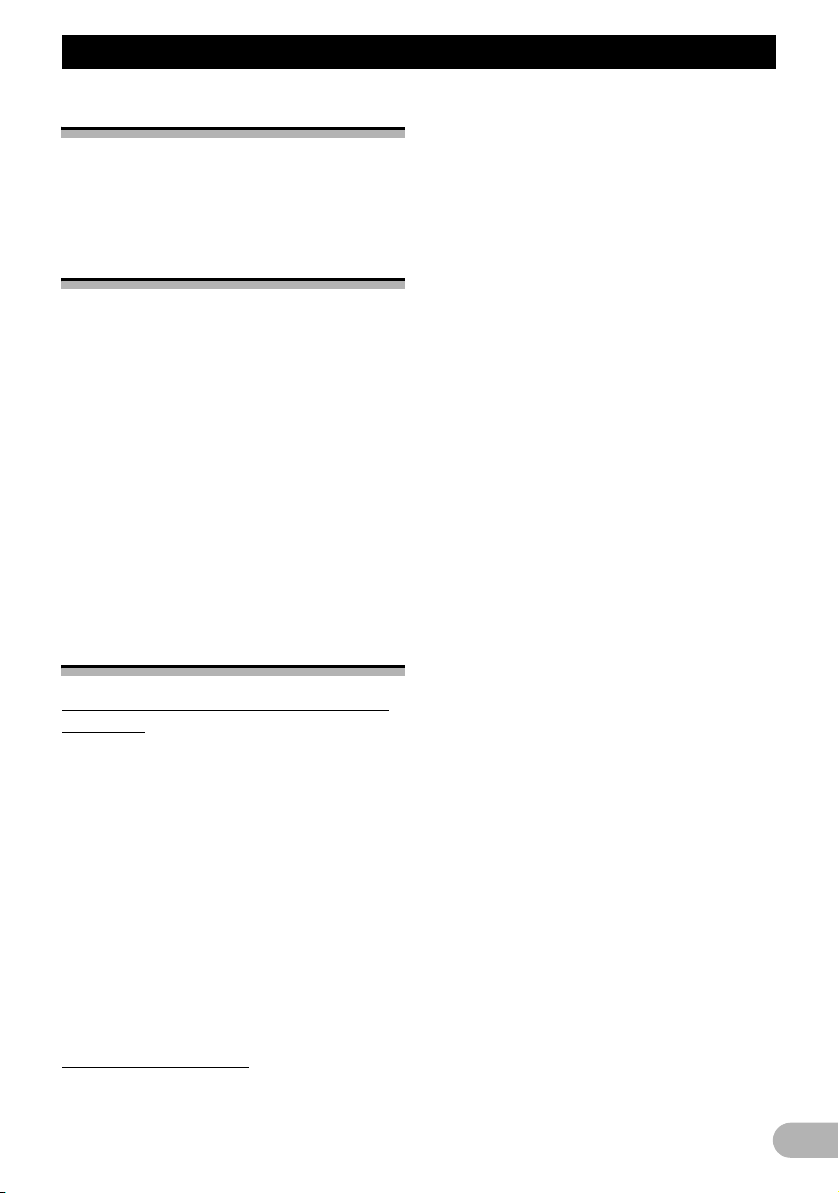
Εισαγωγή
Κάλυψη χάρτη
Για περισσότερες πληροφορίες σχετικά µε την
κάλυψη του χάρτη στο συγκεκριµένο σύστηµα
πλοήγησης, ανατρέξτε στον ιστοχώρο µας.
Προστασία του πίνακα LCD
και της οθόνης
❒ Όταν το το προϊόν δεν χρησιµοποιείται, µην
αφήνετε την οθόνη LCD εκτεθειµένη στο
άµεσο ηλιακό φως. Η παρατεταµένη
έκθεση στο άµεσο ηλιακό φως µπορεί να
οδηγήσει σε δυσλειτουργία της οθόνης
LCD λόγω των υψηλών θερµοκρασιών.
❒ Όταν χρησιµοποιείτε κινητό τηλέφωνο,
κρατήστε την κεραία του µακριά από την
οθόνη LCD, για να αποφύγετε την
πρόκληση παρεµβολών στην εικόνα µε τη
µορφή κηλίδων, χρωµατιστών γραµµών
κλπ.
❒ Για να µην προκληθεί κάποια ζηµιά στην
οθόνη LCD, αγγίζετέ την απαλά µόνο µε τα
δάχτυλα σας.
Επισηµάνσεις για την
εσωτερική µνήµη
µπαταρία (ή αφαιρώντας την µπαταρία).
Όµως, κάποια στοιχεία δεν διαγράφονται.
❒ Κάποια δεδοµένα δεν διαγράφονται. Πριν
χρησιµοποιήσετε αυτήν τη λειτουργία,
διαβάστε την ενότητα “Επαναφορά του
συστήµατος πλοήγησης στις
προεπιλεγµένες ή τις εργοστασιακές
ρυθµίσεις”.
➲ Για λεπτοµερείς πληροφορίες σχετικά µε τα
στοιχεία που θα διαγραφούν, ανατρέξτε
στην ενότητα “ Επαναφορά του συστήµατος
πλοήγησης στις προεπιλεγµένες ή τις
εργοστασιακές ρυθµίσεις” στη σελίδα 151.
Πριν να αφαιρέσετε την µπαταρία του
οχήµατος
Αν αποσυνδέσετε την µπαταρία του
αυτοκινήτου ή αυτή εκφορτιστεί, η µνήµη θα
διαγραφεί και θα πρέπει να την
προγραµµατίσετε πάλι.
❒ Κάποια δεδοµένα δεν διαγράφονται. Πριν
χρησιµοποιήσετε αυτήν τη λειτουργία,
διαβάστε την ενότητα “Επαναφορά του
συστήµατος πλοήγησης στις
προεπιλεγµένες ή τις εργοστασιακές
ρυθµίσεις”.
➲ Για λεπτοµερείς πληροφορίες σχετικά µε τα
στοιχεία που θα διαγραφούν, ανατρέξτε
στην ενότητα “Επαναφορά του συστήµατος
πλοήγησης στις προεπιλεγµένες ή τις
εργοστασιακές ρυθµίσεις” στη σελίδα 151.
∆ιαγραφή ∆εδοµένων
Οι πληροφορίες διαγράφονται
αποσυνδέοντας το κίτρινο καλώδιο από την
9
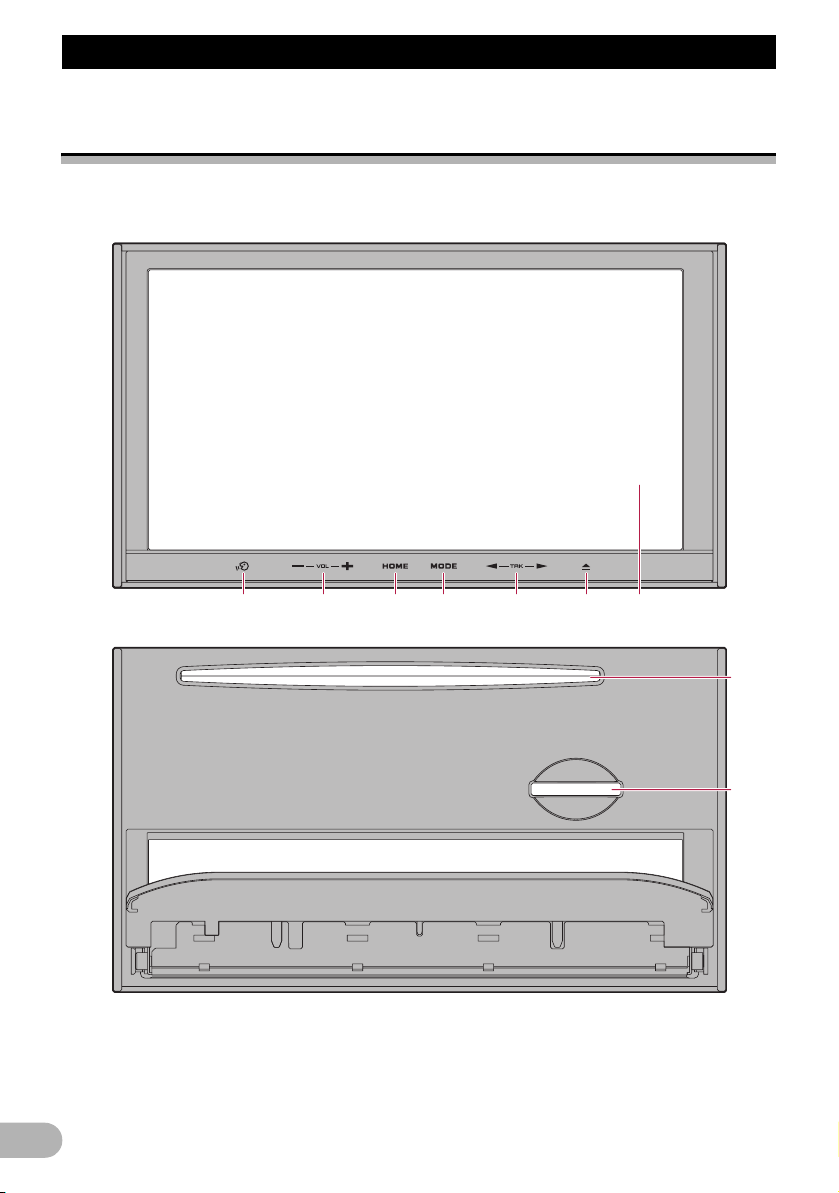
Βασική λειτουργία
ВбуйкЮ лейфпхсгЯб
Έλεγχος της ονοµασίας των εξαρτηµάτων και των
λειτουργιών
Σε αυτό το κεφάλαιο δίνονται πληροφορίες για
τις ονοµασίες των εξαρτηµάτων και τα βασικά
χαρακτηριστικά της χρήσης των πλήκτρων.
1234567
햲 Οθόνη LCD
햳 Πλήκτρο OPEN CLOSE
햴 Πλήκτρο TRK (4/6)
10
8
9
Πατήστε για να εκτελέσετε χειροκίνητη
αναζήτηση σταθµών, γρήγορη µετακίνηση
εµπρός και πίσω και αναζήτηση κοµµατιού.
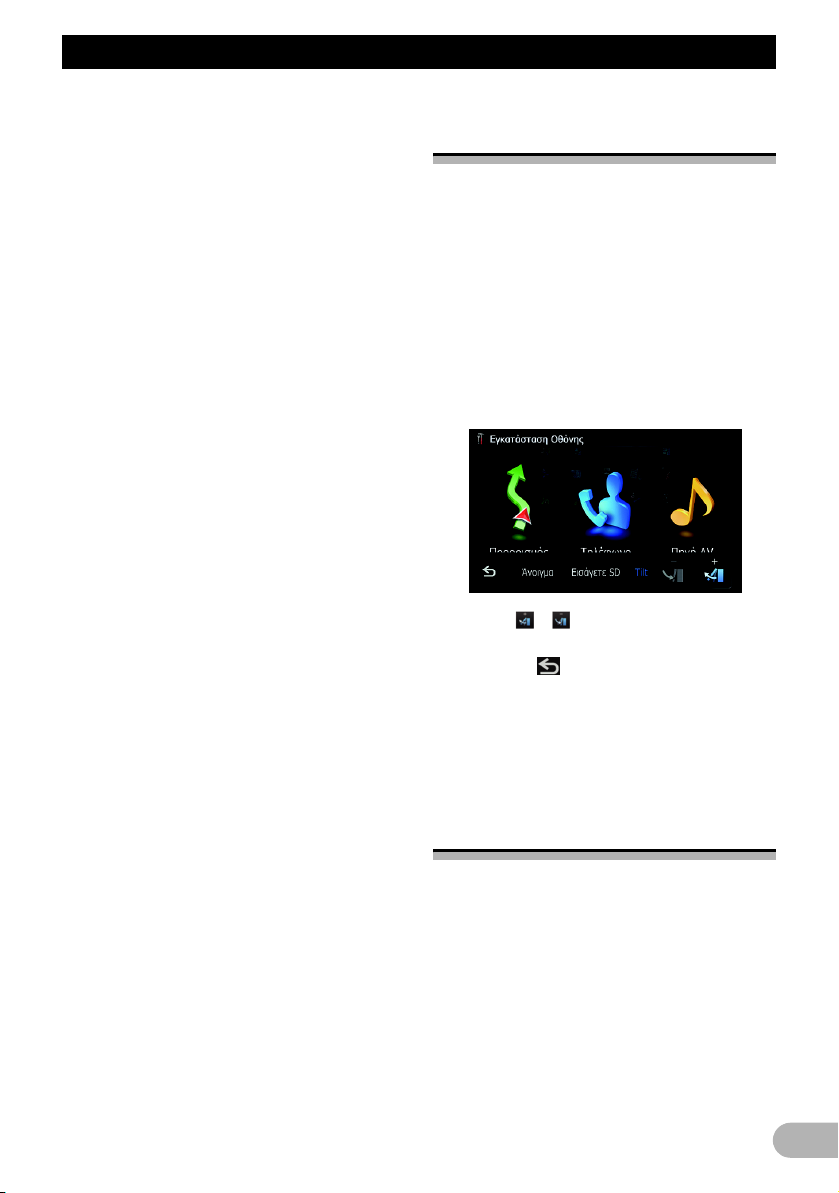
Βασική λειτουργία
➲ Για περισσότερες λεπτοµέρειες, ανατρέξτε
στις περιγραφές στην ενότητα “Χρήση του
ραδιοφώνου (FM)” στη σελίδα 80 έως την
ενότητα “Χρήση της εξωτερικής µονάδας
(EXT1, EXT2)” στη σελίδα 134.
햵 Πλήκτρο MODE
• Πατήστε για εναλλαγή στην οθόνη χάρτη
και στην οθόνη λειτουργίας AV.
• Πατήστε για να προβάλετε την οθόνη
χάρτη, ενόσω προβάλλεται η οθόνη
λειτουργίας πλοήγησης.
• Πατήστε το και κρατήστε το πατηµένο για
να προβάλλετε την οθόνη “Ρύθµιση
εικόνας”.
➲ Για λεπτοµέρειες, ανατρέξτε στην ενότητα
“Χειρισµός της ρύθµισης εικόνας” στη
σελίδα 136.
햶 Πλήκτρο HOME
• Πατήστε το πλήκτρο HOME για να
εµφανίσετε το “Κύριο µενού”.
• Πατήστε για εναλλαγή ανάµεσα στο
“Κλασικό µενού” και το “Μενού
συντοµεύσεων” όταν εµφανίζεται το
“Κύριο µενού”.
• Πατήστε και κρατήστε το πατηµένο για να
απενεργοποιήσετε την οθόνη.
햷 Πλήκτρο VOL (+/–)
Ρυθµίζει την ένταση ήχου της πηγής AV
(Ήχος και Εικόνα).
햸 Πλήκτρο VOICE
Πατήστε το πλήκτρο VOICE για να
ενεργοποιήσετε τις φωνητικές λειτουργίες.
Πατήστε και κρατήστε πατηµένο το πλήκτρο
VOICE για να θέσετε την πηγή AV σε
κατάσταση αποµόνωσης.
햹 Σχισµή εισαγωγής δίσκου
Εισαγάγετε ένα δίσκο για αναπαραγωγή.
➲ Για λεπτοµέρειες σχετικά µε τις λειτουργίες,
ανατρέξτε στην ενότητα “Εισαγωγή και
εξαγωγή δίσκου” στη σελίδα 11.
햺 Υποδοχή κάρτας SD
➲ Για περισσότερο λεπτοµερείς
πληροφορίες, ανατρέξτε στην ενότητα
“Εισαγωγή και εξαγωγή µίας κάρτας
µνήµης SD” στη σελίδα 12.
Ρύθµιση της γωνίας του
πίνακα LCD
!ΠΡΟΕΙ∆ΟΠΟΙΗΣΗ
Όταν ανοίγετε, κλείνετε, ή ρυθµίζετε τη γωνία
του πίνακα LCD, να προσέχετε µήπως
πιαστούν τα δάχτυλά σας.
!ΠΡΟΣΟΧΗ
Μην ανοιγοκλείνετε τον πίνακα LCD βίαια µε
το χέρι. Κάτι τέτοιο µπορεί να προκαλέσει
δυσλειτουργία.
1. Πατήστε το πλήκτρο OPEN CLOSE.
Εµφανίζεται η οθόνη “Εγκατάσταση
Οθόνης”.
2. Αγγίξτε ή για να προσαρµόσετε τη
γωνία.
3. Αγγίξτε το .
❒ Η προσαρµοσµένη γωνία του πίνακα LCD
αποθηκεύεται στη µνήµη και ο πίνακας
LCD επανέρχεται αυτοµάτως σε αυτή τη
γωνία κατά το επόµενο άνοιγµα η κλείσιµο
του.
Εισαγωγή και εξαγωγή
δίσκου
!ΠΡΟΕΙ∆ΟΠΟΙΗΣΗ
• Όταν ανοίγετε, κλείνετε, ή ρυθµίζετε τη
γωνία του πίνακα LCD, να προσέχετε
µήπως πιαστούν τα δάχτυλά σας.
• Μη χρησιµοποιείτε τη συσκευή µε την
οθόνη LCD ανοιχτή. Αν η οθόνη LCD
παραµείνει ανοιχτή, µπορεί να προκαλέσει
τραυµατισµό σε περίπτωση ατυχήµατος.
11
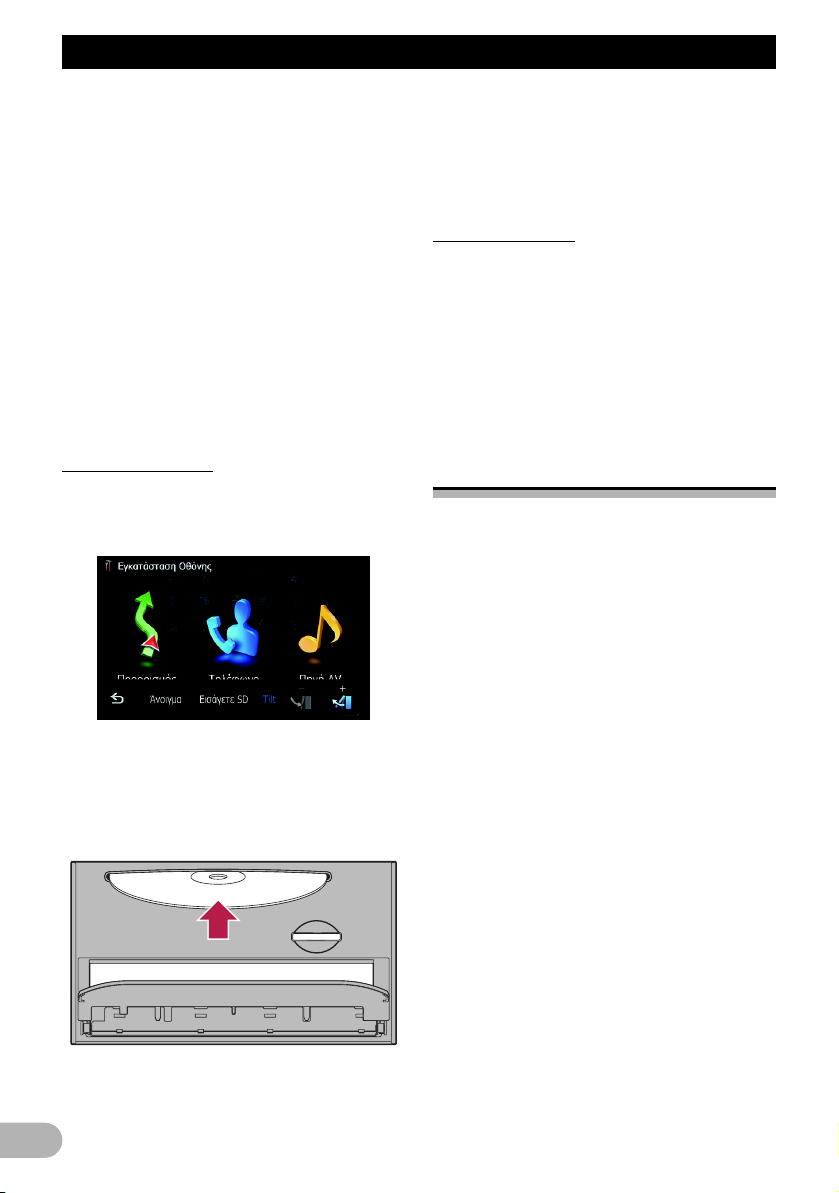
Βασική λειτουργία
!ΠΡΟΣΟΧΗ
• Μην ανοιγοκλείνετε τον πίνακα LCD βίαια
µε το χέρι. Κάτι τέτοιο µπορεί να
προκαλέσει δυσλειτουργία.
• Μη χρησιµοποιείτε το σύστηµα πλοήγησης
έως ότου ο πίνακας LCD ανοίξει ή κλείσει
πλήρως. Εάν χρησιµοποιήσετε το σύστηµα
πλοήγησης όταν ανοίγει ή κλείνει ο πίνακας
LCD, ενδέχεται, ο πίνακας LCD να
σταµατήσει σε αυτή τη γωνία για λόγους
ασφαλείας.
• Μην τοποθετείτε πάνω στο σύστηµα
πλοήγησης κάποιο ποτήρι ή κουτάκι
αναψυκτικού, όταν είναι ανοικτός ο πίνακας
LCD. Αν το κάνετε, ενδέχεται να
προκαλέσετε ζηµιά στο σύστηµα
πλοήγησης.
Εισαγωγή δίσκου
1. Πατήστε το πλήκτρο OPEN CLOSE.
Εµφανίζεται η οθόνη “Εγκατάσταση
Οθόνης”.
2. Αγγίξτε το [Άνοιγµα].
Ανοίγει η οθόνη LCD και εµφανίζεται η σχισµή
φόρτωσης δίσκων.
3. Βάλτε ένα δίσκο στη σχισµή φόρτωσης
δίσκου.
❒ Μην εισάγετε στη σχισµή φόρτωσης
δίσκων αντικείµενα άλλα εκτός από
δίσκους.
4. Πατήστε το πλήκτρο OPEN CLOSE.
Η οθόνη LCD κλείνει.
Εξαγωγή δίσκου
1. Πατήστε το πλήκτρο OPEN CLOSE.
Εµφανίζεται η οθόνη “Εγκατάσταση
Οθόνης”.
2. Αγγίξτε το [Εξαγωγή ∆ίσκου].
Η οθόνη LCD ανοίγει και εξάγεται ο δίσκος.
3. Πατήστε το πλήκτρο OPEN CLOSE.
Η οθόνη LCD κλείνει.
Εισαγωγή και εξαγωγή µίας
κάρτας µνήµης SD
!ΠΡΟΣΟΧΗ
• Για να αποτρέψετε την απώλεια δεδοµένων
και τυχόν ζηµιά στην συσκευή
αποθήκευσης, µην την αφαιρείτε ποτέ από
το σύστηµα πλοήγησης ενόσω γίνεται
µεταφορά δεδοµένων.
• Αν για οποιονδήποτε λόγο υπάρξει
απώλεια δεδοµένων ή καταστροφή της
συσκευής αποθήκευσης, συνήθως δεν
είναι δυνατή η ανάκτηση των δεδοµένων. Η
Pioneer δεν αποδέχεται καµία ευθύνη για
ζηµιές και έξοδα που οφείλονται στην
απώλεια δεδοµένων ή την καταστροφή.
• Μην πατήσετε το κουµπί OPEN CLOSE
εάν δεν έχει εισαχθεί πλήρως η κάρτα
µνήµης SD. Αυτό ενδέχεται να προκαλέσει
ζηµιά στην κάρτα.
• Μην πατήσετε το κουµπί OPEN CLOSE
εάν δεν έχει αφαιρεθεί πλήρως η κάρτα
µνήµης SD. Αυτό ενδέχεται να προκαλέσει
ζηµιά στην κάρτα.
Πατήστε απαλά την κάρτα µνήµης SD στο
κέντρο της και αφαιρέστε την τραβώντας
την ίσια.
12
❒ Το σύστηµα δεν είναι συµβατό µε την
Κάρτα Πολυµέσων (MMC).
❒ ∆εν δίνεται καµία εγγύηση για τη
συµβατότητα όλων των καρτών µνήµης
SD.
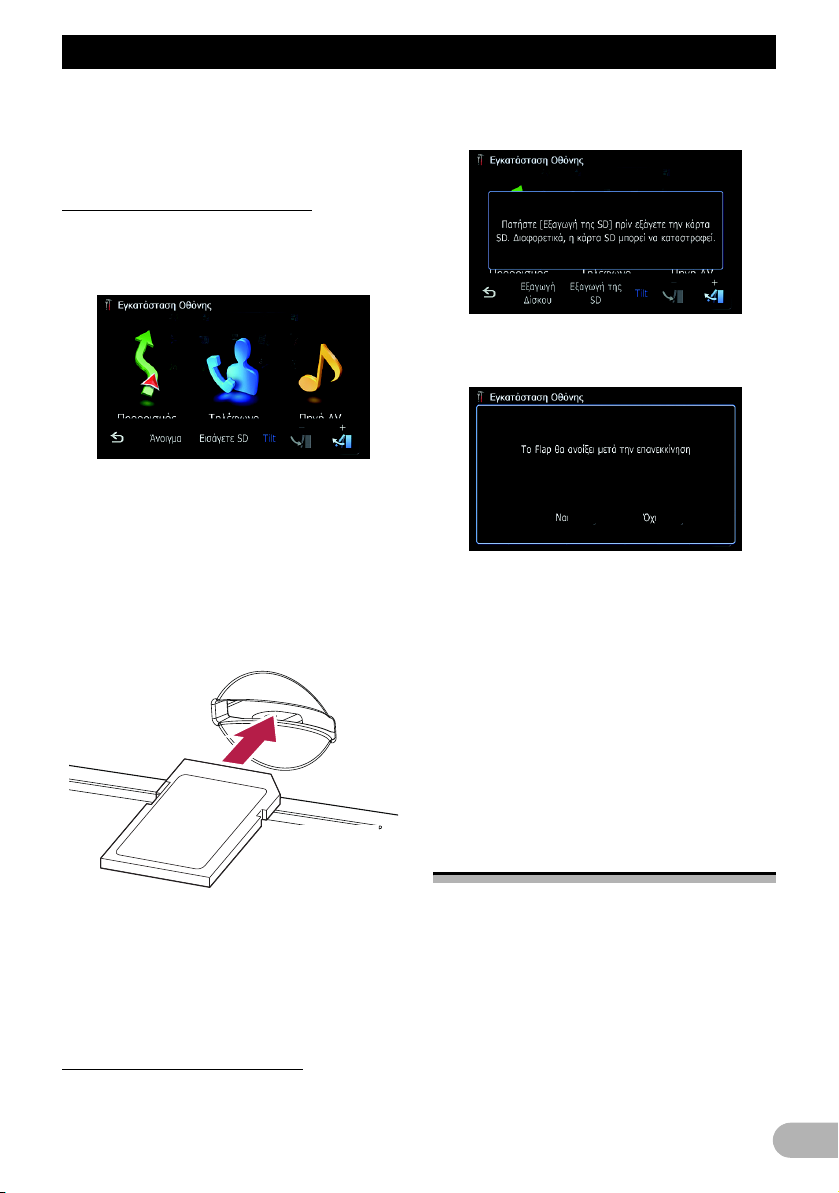
Βασική λειτουργία
❒ Η συγκεκριµένη µονάδα ενδέχεται να µην
έχει τη βέλτιστη απόδοση όταν
χρησιµοποιηθούν ορισµένες κάρτες
µνήµης SD.
Εισαγωγή κάρτας µνήµης SD
1. Πατήστε το πλήκτρο OPEN CLOSE.
Εµφανίζεται η οθόνη “Εγκατάσταση
Οθόνης”.
2. Αγγίξτε το [Εισάγετε SD].
Ανοίγει η οθόνη LCD και εµφανίζεται η
υποδοχή της κάρτας SD.
3. Εισάγετε µία κάρτα µνήµης SD στην
υποδοχή της κάρτας SD.
Εισάγετέ την µε την επιφάνεια επαφής να
βρίσκεται στα αριστερά και σπρώξτε την έως
ότου ακουστεί ένα κλικ και ασφαλίσει πλήρως.
Εµφανίζεται η οθόνη “Εγκατάσταση
Οθόνης”.
2. Αγγίξτε το [Εξαγωγή της SD].
Εµφανίζεται το ακόλουθο µήνυµα.
3. Αγγίξτε το [Ναι].
Το σύστηµα πλοήγησης επανεκκινεί και
κατόπιν ανοίγει ο πίνακας LCD.
4. Πιέστε την κάρτα µνήµης SD έως ότου
ακούσετε το κλικ.
5. Τραβήξτε την κάρτα µνήµης SD.
6. Πατήστε το πλήκτρο OPEN CLOSE.
Ο πίνακας LCD κλείνει και κατόπιν το
σύστηµα πλοήγησης επανεκκινεί.
4. Πατήστε το πλήκτρο OPEN CLOSE.
Ο πίνακας LCD κλείνει και κατόπιν το
σύστηµα πλοήγησης επανεκκινεί.
❒ Εάν η κάρτα µνήµης SD περιέχει µόνο
µουσικά αρχεία ή αρχεία εικόνας, το
σύστηµα πλοήγησης δεν θα επανεκκινήσει.
Εξαγωγή κάρτας µνήµης SD
1. Πατήστε το πλήκτρο OPEN CLOSE.
Σύνδεση και αποσύνδεση
µίας συσκευής αποθήκευσης
USB
!ΠΡΟΣΟΧΗ
• Για να αποτρέψετε την απώλεια δεδοµένων
και τυχόν ζηµιά στην συσκευή
αποθήκευσης, µην την αφαιρείτε ποτέ από
το σύστηµα πλοήγησης ενόσω γίνεται
µεταφορά δεδοµένων.
• Αν για οποιονδήποτε λόγο υπάρξει
απώλεια δεδοµένων ή καταστροφή της
συσκευής αποθήκευσης, συνήθως δεν
είναι δυνατή η ανάκτηση των δεδοµένων. Η
Pioneer δεν αποδέχεται καµία ευθύνη για
13
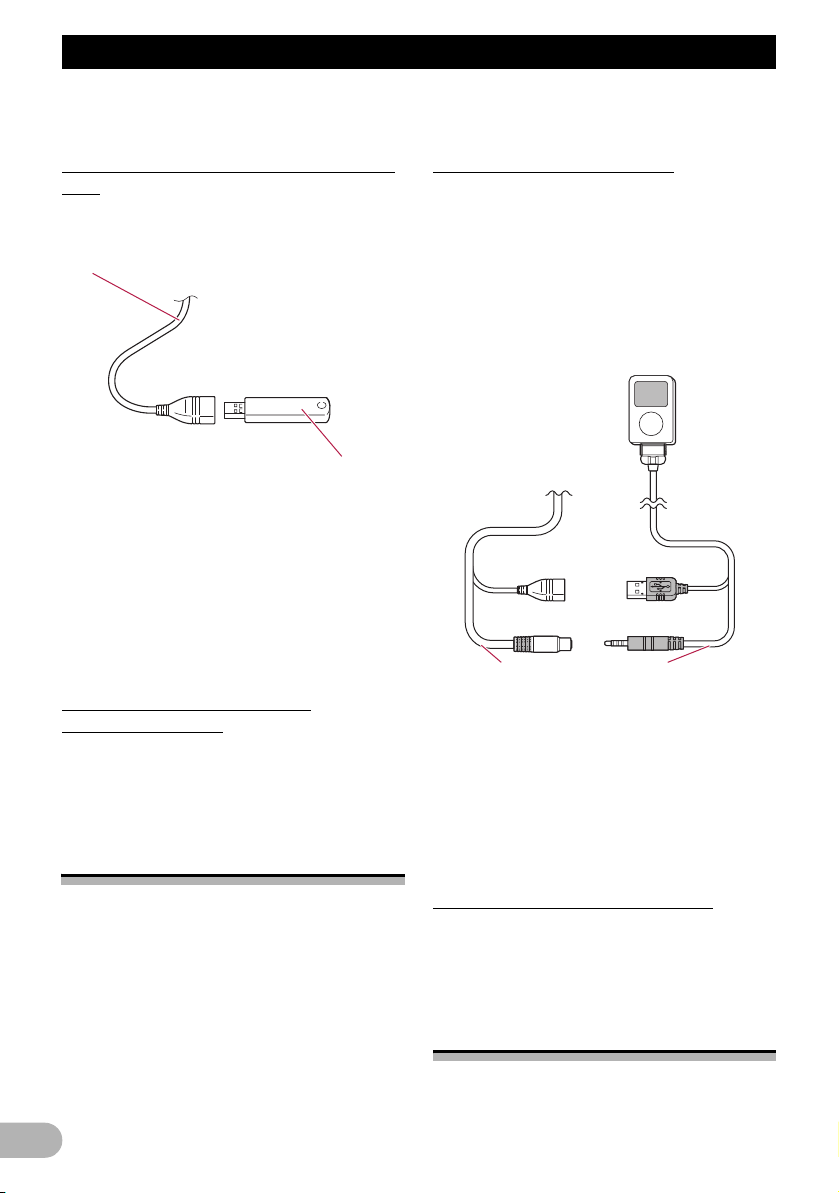
Βασική λειτουργία
ζηµιές και έξοδα που οφείλονται στην
απώλεια δεδοµένων ή την καταστροφή.
Σύνδεση µίας συσκευής αποθήκευσης
USB
* Συνδέστε µία συσκευή αποθήκευσης USB
στο συνδετήρα USB.
Υποδοχή USB
Συσκευή αποθήκευσης USB
❒ ∆εν δίνεται καµία εγγύηση για τη
συµβατότητα όλων των συσκευών
αποθήκευσης USB.
Το συγκεκριµένο σύστηµα πλοήγησης
ενδέχεται να µην έχει τη βέλτιστη απόδοση
όταν χρησιµοποιηθούν ορισµένες
συσκευές αποθήκευσης USB.
❒ ∆εν είναι δυνατή η σύνδεση µέσω διανοµέα
USB.
Αποσύνδεση µίας συσκευής
αποθήκευσης USB
* Αφού βεβαιωθείτε ότι δεν υπάρχει
πρόσβαση στα δεδοµένα, τραβήξτε τη
συσκευή αποθήκευσης USB.
Σύνδεση και αποσύνδεση
ενός iPod
ζηµιές και έξοδα που οφείλονται στην
απώλεια δεδοµένων ή την καταστροφή.
Σύνδεση της συσκευής iPod
Χρησιµοποιώντας το καλώδιο διασύνδεσης
USB για το iPod, µπορείτε να συνδέσετε το
iPod στο σύστηµα πλοήγησης.
❒ Για τη σύνδεση απαιτείται καλώδιο
διασύνδεσης USB για iPod (CD-IU50V)
(πωλείται ξεχωριστά).
1. Αφού βεβαιωθείτε ότι δεν υπάρχει
πρόσβαση στα δεδοµένα, τραβήξτε τη
συσκευή αποθήκευσης USB.
Υποδοχή USB Καλώδιο διασύνδεσης
❒ Για περισσότερες λεπτοµέρειες σχετικά µε
τη συµβατότητα του iPod µε αυτό το
σύστηµα πλοήγησης, ανατρέξτε στις
πληροφορίες του ιστοχώρου µας.
❒ ∆εν είναι δυνατή η σύνδεση µέσω διανοµέα
USB.
2. Συνδέστε το iPod.
USB για iPod
!ΠΡΟΣΟΧΗ
14
• Για να αποτρέψετε την απώλεια δεδοµένων
και τυχόν ζηµιά στην συσκευή
αποθήκευσης, µην την αφαιρείτε ποτέ από
το σύστηµα πλοήγησης ενόσω γίνεται
µεταφορά δεδοµένων.
• Αν για οποιονδήποτε λόγο υπάρξει
απώλεια δεδοµένων ή καταστροφή της
συσκευής αποθήκευσης, συνήθως δεν
είναι δυνατή η ανάκτηση των δεδοµένων. Η
Pioneer δεν αποδέχεται καµία ευθύνη για
Αποσύνδεση της συσκευής iPod
* Αφού βεβαιωθείτε ότι δεν υπάρχει
πρόσβαση στα δεδοµένα, τραβήξτε το
καλώδιο διασύνδεσης USB για iPod.
Από την ενεργοποίηση έως
τον τερµατισµό λειτουργίας
1. Θέστε τον κινητήρα σε λειτουργία για να
εκκινήσετε το σύστηµα.
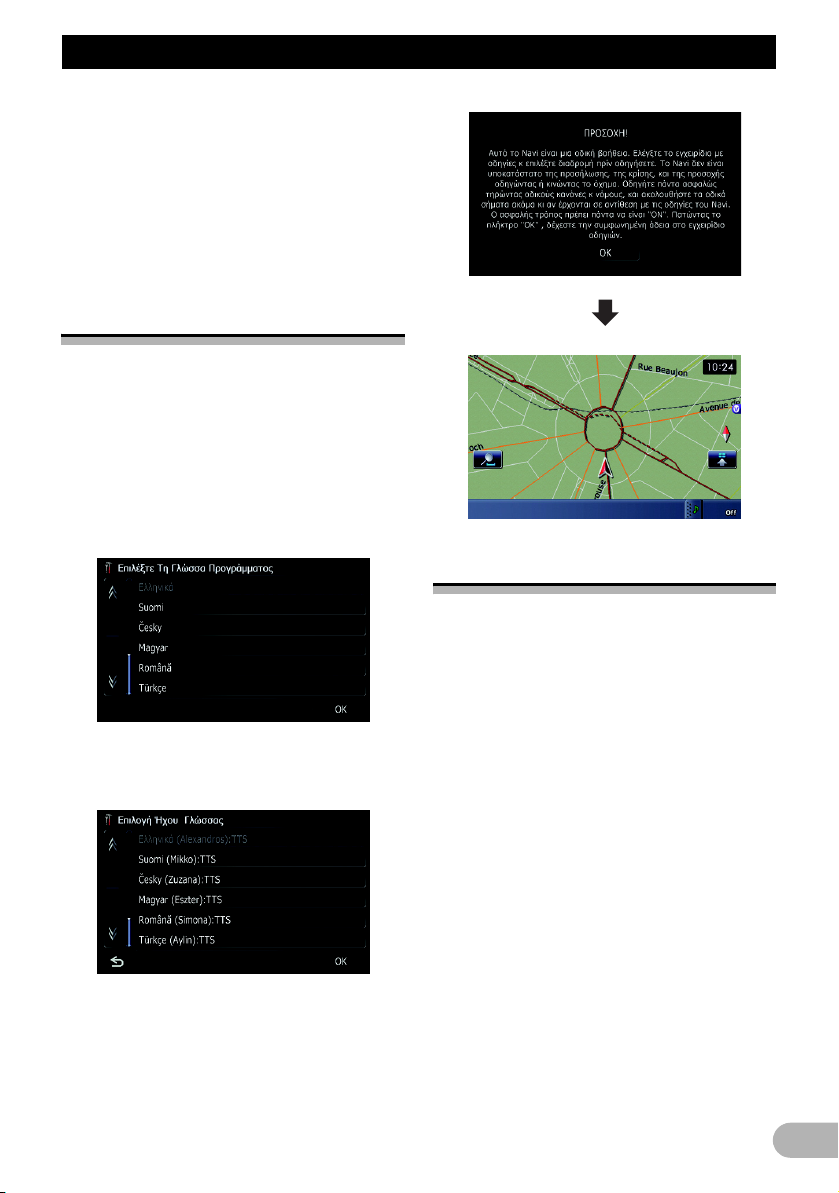
Βασική λειτουργία
Μετά από µία µικρή παύση, εµφανίζεται για
µερικά δευτερόλεπτα η οθόνη έναρξης.
❒ Για να µην προκληθεί κάποια ζηµιά στην
οθόνη LCD, αγγίζετέ την απαλά µόνο µε τα
δάχτυλα σας.
2. Σβήστε τον κινητήρα για να
απενεργοποιήσετε το σύστηµα.
Παράλληλα απενεργοποιείται και το σύστηµα
πλοήγησης.
Πρώτη ενεργοποίηση
Όταν χρησιµοποιήσετε το σύστηµα
πλοήγησης για πρώτη φορά, επιλέξτε τη
γλώσσα που θέλετε να χρησιµοποιείται.
1. Θέστε τον κινητήρα σε λειτουργία για να
εκκινήσετε το σύστηµα.
Μετά από µία µικρή παύση, εµφανίζεται για
µερικά δευτερόλεπτα η οθόνη έναρξης.
2. Αγγίξτε στην οθόνη τη γλώσσα που
θέλετε να χρησιµοποιείται.
3. Αγγίξτε τη γλώσσα που θέλετε να
χρησιµοποιείται για τη φωνητική
καθοδήγηση.
Το σύστηµα πλοήγησης θα επανεκκινήσει.
4. ∆ιαβάστε προσεκτικά την ∆ήλωση
Αποποίησης Ευθύνης, λαµβάνοντας
υπόψη τις λεπτοµέρειες και, αν
συµφωνείτε µε τους όρους, πατήστε το
[OK].
Συχνή ενεργοποίηση
* Θέστε τον κινητήρα σε λειτουργία για να
εκκινήσετε το σύστηµα.
Μετά από µία µικρή παύση, εµφανίζεται για
µερικά δευτερόλεπτα η οθόνη έναρξης.
❒ Η οθόνη που εµφανίζεται θα διαφέρει
ανάλογα µε τις προηγούµενες συνθήκες.
❒ Όταν δεν υφίσταται κάποια διαδροµή, η
∆ήλωση Αποποίησης Ευθύνης εµφανίζεται
µετά την επανεκκίνηση του συστήµατος
πλοήγησης.
❒ ∆ιαβάστε προσεκτικά την ∆ήλωση
Αποποίησης Ευθύνης, λαµβάνοντας
υπόψη τις λεπτοµέρειες και, αν συµφωνείτε
µε τους όρους, πατήστε το [OK].
• Εάν έχει ενεργοποιηθεί η αντικλεπτική
λειτουργία, θα πρέπει να εισάγετε τον
κωδικό πρόσβασης.
• ∆ιαβάστε προσεκτικά την ∆ήλωση
Αποποίησης Ευθύνης, λαµβάνοντας
υπόψη τις λεπτοµέρειες και, αν συµφωνείτε
µε τους όρους, πατήστε το [OK].
15

Χρήση των οθονών του µενού πλοήγησης
ЧсЮуз фщн пипнюн фпх менпэ рлпЮгзузт
Επισκόπηση της εναλλαγής οθονών
2
3
1
5
6
4
7
16
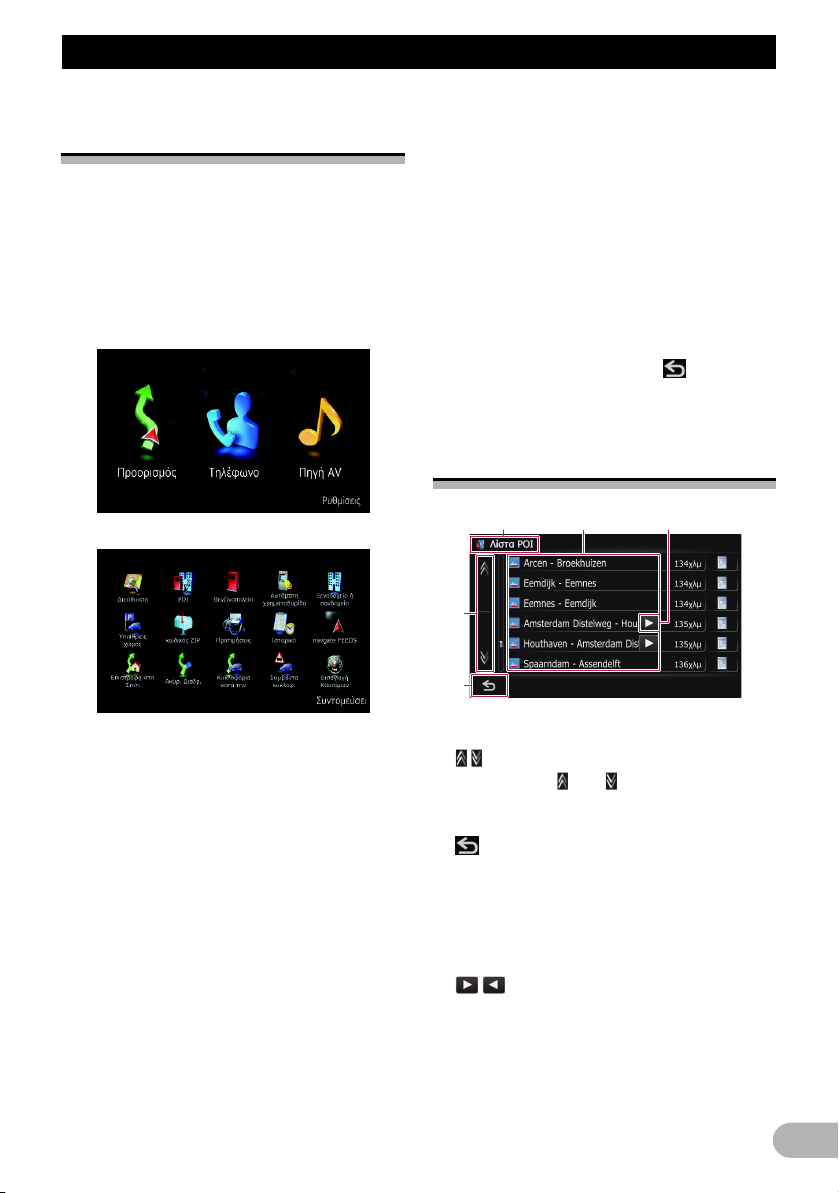
Χρήση των οθονών του µενού πλοήγησης
Τι µπορείτε να κάνετε σε κάθε
µενού
햲 Κύριο µενού
Πατήστε το πλήκτρο HOME για να εµφανίσετε
το “Κύριο µενού”.
Αυτό είναι το µενού εκκίνησης για να
αποκτήσετε πρόσβαση στις επιθυµητές
οθόνες και να χρησιµοποιήσετε τις διάφορες
λειτουργίες.
Υπάρχουν δύο είδη για το “Κύριο µενού”.
Κλασικό µενού
햶 Μενού ρυθµίσεων
Μπορείτε να έχετε πρόσβαση στην οθόνη για
να εξατοµικεύσετε τις ρυθµίσεις.
햷 Οθόνη χάρτη
Πατήστε το πλήκτρο MODE για να εµφανιστεί
η οθόνη χάρτη πλοήγησης.
햸 Οθόνη λειτουργίας AV
Αυτή είναι η οθόνη που εµφανίζεται συνήθως,
όταν γίνεται αναπαραγωγή από την πηγή AV.
Αγγίζοντας το εικονίδιο στην πάνω αριστερή
γωνία, εµφανίζεται το µενού “Πηγή AV”.
❒ Για να επιστρέψετε στην προηγούµενη
οθόνη, αγγίξτε το πλήκτρο .
Χειρισµός οθόνης καταλόγου
(π.χ. κατάλογος σηµείων
ενδιαφέροντος)
154
2
3
Μενού συντοµεύσεων
❒ Στο παρόν εγχειρίδιο, το “Κλασικό µενού”
θα αναφέρεται ως “Κύριο µενού”.
햳 Μενού προορισµού
Σε αυτό το µενού µπορείτε να αναζητήσετε
τον προορισµό σας. Από αυτό το µενού
µπορείτε επίσης να δείτε ή να ακυρώσετε την
καθορισµένη διαδροµή σας.
햴 Μενού τηλεφώνου
Μπορείτε να έχετε πρόσβαση στην οθόνη
που αναφέρεται στις κλήσεις µε ανοικτή
ακρόαση για να δείτε το ιστορικό κλήσεων και
να αλλάξετε τις ρυθµίσεις της σύνδεσης
ασύρµατης τεχνολογίας Bluetooth.
햵 Μενού Πηγή AV
Μπορείτε να έχετε πρόσβαση στην οθόνη για
να επιλέξετε την πηγή για αναπαραγωγή ήχου
και εικόνας.
햲 Τίτλος οθόνης
햳
Αγγίζοντας το ή το στη γραµµή κύλισης
σας, µπορείτε να κυλίσετε τον κατάλογο και
να δείτε τα υπόλοιπα στοιχεία.
햴
Επιστροφή στην προηγουµένη σελίδα.
햵 Κατάλογος στοιχείων
Αγγίζοντας ένα στοιχείο του καταλόγου
περιορίζετε τις επιλογές και µπορείτε να
συνεχίσετε στην επόµενη λειτουργία.
햶
Εάν δεν είναι δυνατή η εµφάνιση όλων των
χαρακτήρων εντός της οθόνης, αγγίξτε το
πλήκτρο που βρίσκεται δεξιά του στοιχείου
ώστε να µπορέσετε να δείτε τους υπόλοιπους
χαρακτήρες.
17
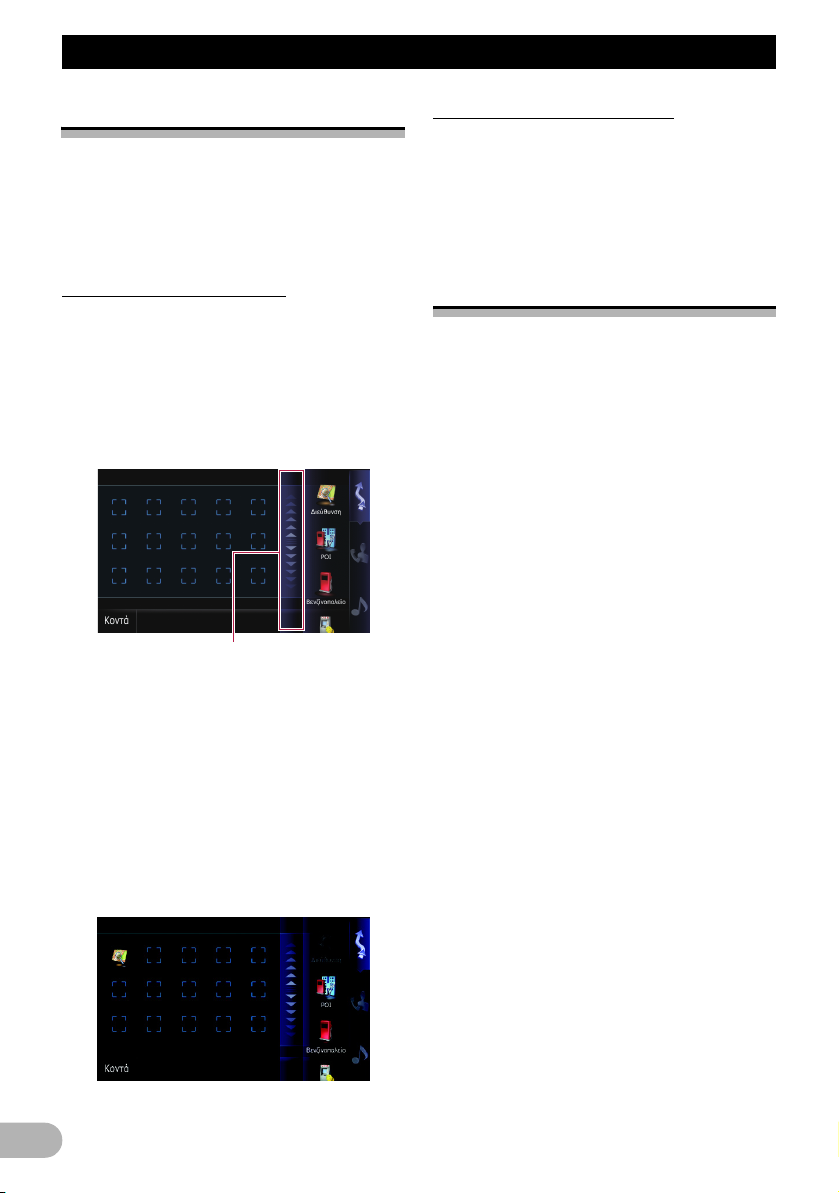
Χρήση των οθονών του µενού πλοήγησης
Μενού συντοµεύσεων
Η καταχώρηση των αγαπηµένων σας
στοιχείων του µενού σε συντοµεύσεις σας
δίνει τη δυνατότητα να µεταβείτε γρήγορα
στην καταχωρηµένη οθόνη µενού απλά
αγγίζοντας την οθόνη “Μενού
συντοµεύσεων”.
Επιλογή της Συντόµευσης
❒ Μπορείτε να καταχωρήσετε έως 15
στοιχεία µενού σε συντοµεύσεις.
1. Πατήστε επανειληµµένα το πλήκτρο
HOME για να εµφανίσετε την οθόνη
“Μενού συντοµεύσεων”.
2. Αγγίξτε το [Συντοµεύσεις].
Εµφανίζεται η οθόνη Επιλογή Συντοµεύσεων.
Γραµµή κύλισης
3. Αγγίξτε την καρτέλα στη δεξιά άκρη, ή
κυλήστε τη γραµµή, για να εµφανίσετε το
εικονίδιο το οποίο επιθυµείτε να ορίσετε
για τη συντόµευση.
4. Αγγίξτε παρατεταµένα το εικονίδιο που
επιθυµείτε να προσθέσετε στη
συντόµευση.
5. Μετακινήστε το εικονίδιο στην αριστερή
πλευρά της οθόνης και αφήστε το.
Το επιλεγµένο στοιχείο έχει προστεθεί σε
συντόµευση.
Ακύρωση της συντόµευσης.
1. Αγγίξτε παρατεταµένα το εικονίδιο για το
οποίο επιθυµείτε να ακυρώσετε τη
συντόµευση.
2. Μετακινήστε το εικονίδιο στην δεξιά
πλευρά της οθόνης και αφήστε το.
Προβολή της εικόνας της
κάµερας οπισθοπορείας
Η εικόνα από την κάµερα οπισθοπορείας
προβάλλεται στην αριστερή πλευρά της
οθόνης, ενώ ο χάρτης της περιοχής που
βρίσκεστε στη δεξιά πλευρά.
➲ Για λεπτοµέρειες, ανατρέξτε στην ενότητα
“Ρύθµιση για κάµερα οπισθοπορείας” στη
σελίδα 77.
1. Πατήστε το πλήκτρο HOME για να
εµφανίσετε το “Κύριο µενού”.
2. Αγγίξτε το [Ρυθµίσεις].
Εµφανίζεται η οθόνη “Μενού ρυθµίσεων”.
3. Αγγίξτε το [Ρυθµίσεις Συστήµατος].
Εµφανίζεται η οθόνη “Ρυθµίσεις
Συστήµατος”.
4. Αγγίξτε το [Κάµερα οπισθοπορείας].
Εµφανίζεται η οθόνη “Ρυθµίσεις πίσω
κάµερας”.
5. Αγγίξτε το πλήκτρο [Κάµερα] για
ενεργοποίηση [Ενεργοπ.].
18
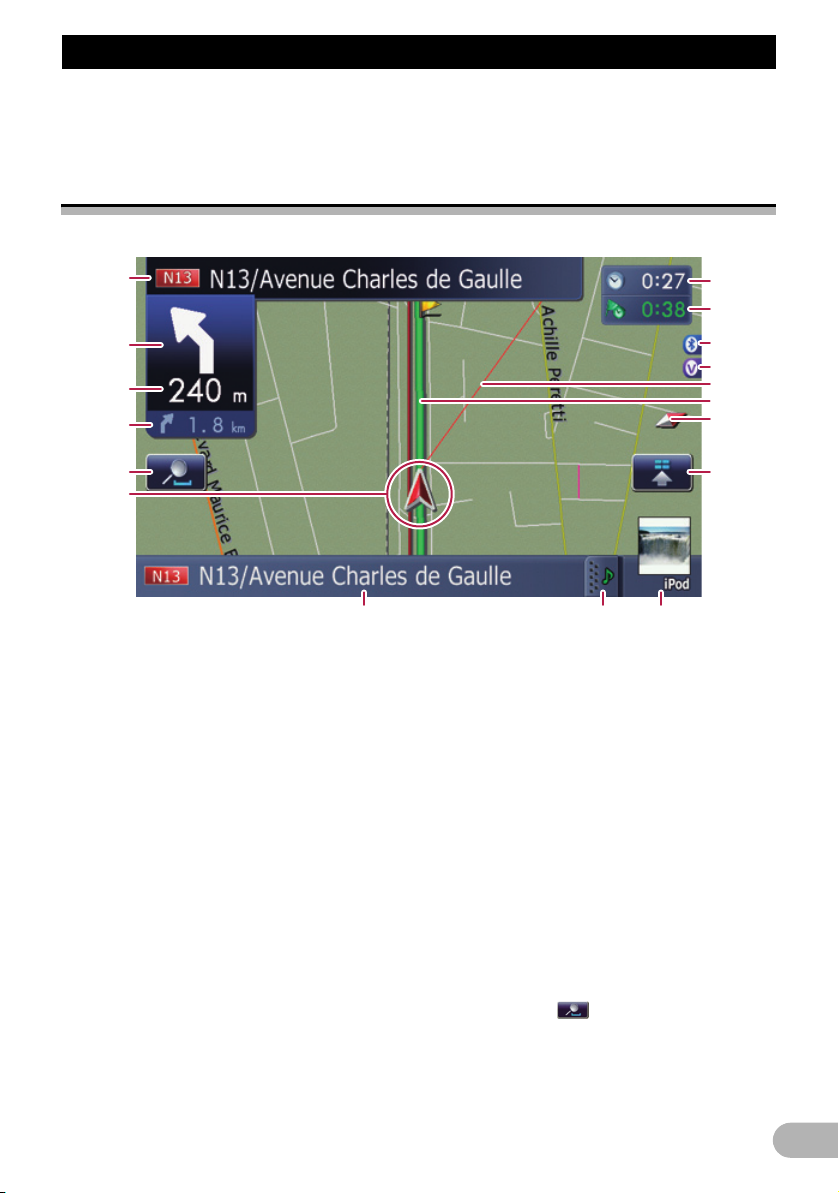
Πώς να χρησιµοποιήσετε το χάρτη
Рют нб чсзуймпрпйЮуефе фп чЬсфз
Μπορείτε να δείτε πάνω στο χάρτη τις περισσότερες πληροφορίες που παρέχονται από το σύστηµα
πλοήγησης. Θα πρέπει να εξοικειωθείτε µε τον τρόπο που εµφανίζονται οι πληροφορίες πάνω στο
χάρτη.
Πώς να διαβάσετε την οθόνη του χάρτη
Σε αυτό το παράδειγµα παρουσιάζεται η οθόνη ενός χάρτη δύο διαστάσεων (2D).
1
2
3
4
5
6
❒ Οι πληροφορίες που έχουν τη σήµανση (*)
εµφανίζονται µόνο όταν έχει οριστεί η
διαδροµή.
❒ Κάποια στοιχεία ενδέχεται να µην
εµφανίζονται, ανάλογα µε τις συνθήκες και
τις ρυθµίσεις.
햲 Ονοµασία του δρόµου που θα
χρησιµοποιηθεί (ή επόµενο σηµείο στο
οποίο δίνεται καθοδήγηση)*
햳 Επόµενη κατεύθυνση πορείας*
Όταν πλησιάζετε σε ένα σηµείο όπου θα
ακούσετε καθοδήγηση, τότε εµφανίζεται αυτό
το στοιχείο.
Καθώς πλησιάζετε προς σηµείο στο οποίο
δίνεται καθοδήγηση, το χρώµα του στοιχείου
γίνεται πράσινο.
❒ Αν αγγίξετε αυτό το στοιχείο έχετε τη
δυνατότητα να ακούσετε ξανά την επόµενη
καθοδήγηση.
❒ Μπορείτε να επιλέξετε αν θέλετε να το
βλέπετε ή όχι.
h
g
f
e
d
c
b
a
7
➲ Για λεπτοµέρειες, ανατρέξτε στην ενότητα
“Εµφάνιση ελιγµών” στη σελίδα 26.
8 9
햴 Απόσταση έως το σηµείο όπου δίνεται
καθοδήγηση*
Εµφανίζει την απόσταση µέχρι το επόµενο
σηµείο που δίνεται καθοδήγηση.
❒ Αν αγγίξετε αυτό το στοιχείο έχετε τη
δυνατότητα να ακούσετε ξανά την επόµενη
καθοδήγηση.
햵 Βέλος επόµενης κατεύθυνσης*
∆είχνει την κατεύθυνση προς την οποία θα
πρέπει να στρίψετε µετά το επόµενο σηµείο
και την απόσταση έως αυτό.
➲ Για λεπτοµέρειες, ανατρέξτε στην ενότητα
“Εµφάνιση ελιγµών” στη σελίδα 26.
햶 Μεγέθυνση/Σµίκρυνση
Αγγίζοντας το προβάλλονται πλήκτρα
του πίνακα αφής για να αλλάξετε την κλίµακα
και τον προσανατολισµό του χάρτη.
햷 Τρέχουσα θέση
19
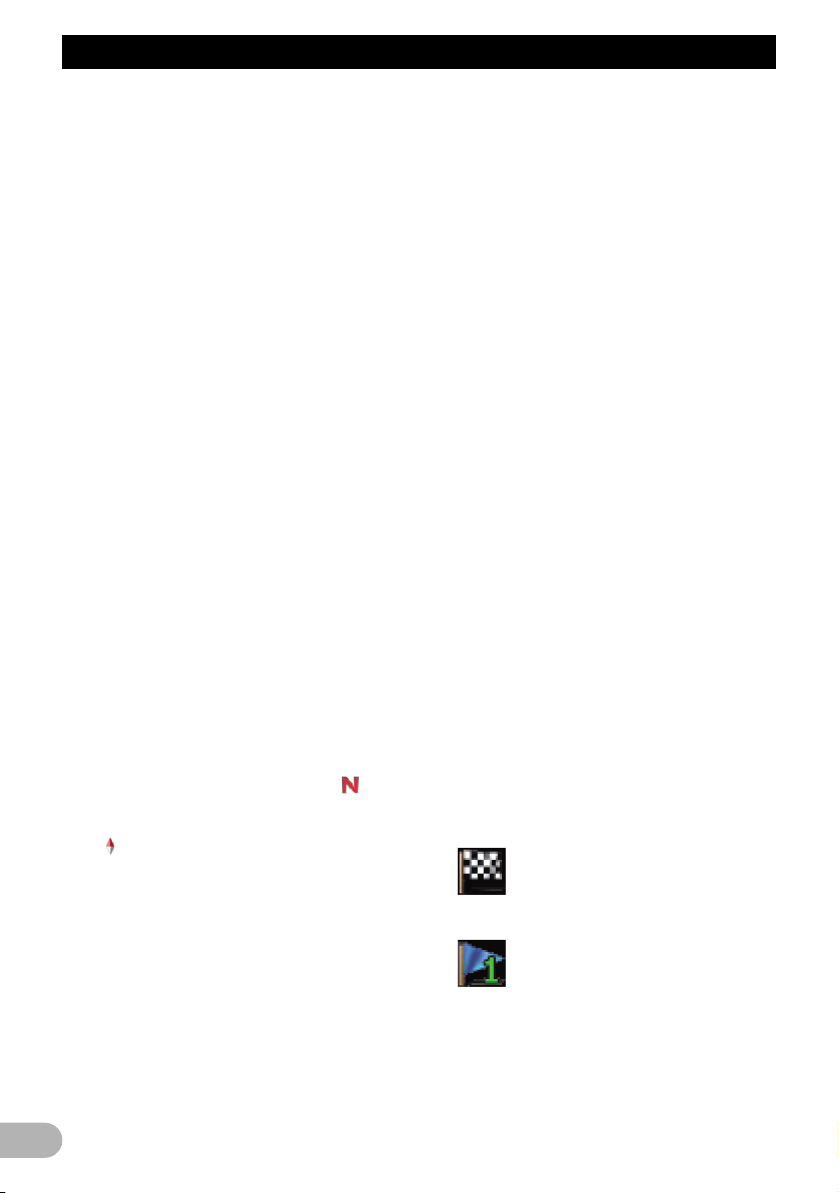
Πώς να χρησιµοποιήσετε το χάρτη
Υποδεικνύει την τρέχουσα τοποθεσία όπου
βρίσκεται το όχηµά σας. Η κορυφή του
τριγωνικού συµβόλου υποδεικνύει την
κατεύθυνση που ακολουθείτε και η οθόνη
αλλάζει αυτόµατα καθώς οδηγείτε.
❒ Η κορυφή του τριγωνικού συµβόλου είναι η
σωστή τρέχουσα θέση.
햸 Ονοµασία της οδού (ή της πόλης) κατά
µήκος της οποίας κινείστε µε το όχηµά
σας
➲ Για λεπτοµέρειες, ανατρέξτε στην ενότητα
“Ρύθµιση εµφάνισης ονόµατος τρέχουσας
οδού” στη σελίδα 25.
햹 Καρτέλα επέκτασης για τη γραµµή
πληροφοριών AV
Αγγίζοντας αυτήν την καρτέλα ανοίγει η
γραµµή πληροφοριών AV και σας δίνεται η
δυνατότητα να ρίξετε µία σύντοµη µατιά στην
τρέχουσα κατάσταση της πηγής AV. Αν την
αγγίξετε ξανά, η γραµµή αποσύρεται.
햺 Συντόµευση για την οθόνη λειτουργίας AV
Εµφανίζεται η Πηγή AV που έχει επιλεγεί.
Αγγίζοντας την ένδειξη εµφανίζεται αµέσως η
οθόνη λειτουργίας AV της τρέχουσας πηγής.
❒ Εάν συνδέσετε το iPod σε αυτό το σύστηµα
πλοήγησης, εµφανίζεται το εξώφυλλο του
άλµπουµ που αναπαράγεται τη
συγκεκριµένη στιγµή.
햻 Εικονίδιο Γρήγορη Πρόσβαση
Εµφανίζεται το µενού Γρήγορη Πρόσβαση.
햽 ∆είκτης προσανατολισµού του χάρτη
• Όταν έχει γίνει η επιλογή “Βορράς στην
κορυφή”, εµφανίζεται το σύµβολο .
• Όταν έχει γίνει η επιλογή “Κατεύθυνση
προς τα πάνω”, εµφανίζεται το σύµβολο
.
❒ Το κόκκινο βέλος υποδεικνύει το Βορρά.
햾 Τρέχουσα διαδροµή*
Η τρέχουσα καθορισµένη διαδροµή
επισηµαίνεται στο χάρτη µε έντονο χρώµα. Αν
πάνω στη διαδροµή έχει οριστεί κάποια
σηµαντική τοποθεσία, η διαδροµή µετά από
την επόµενη σηµαντική τοποθεσία
επισηµαίνεται µε διαφορετικό χρώµα.
햿 Γραµµή κατεύθυνσης*
Η κατεύθυνση προς τον προορισµό σας
(επόµενη σηµαντική τοποθεσία, ή δροµέας)
υποδεικνύεται από µία ευθεία γραµµή.
헀 Εικονίδιο Φωνής
Αυτό το εικονίδιο εµφανίζεται όταν η φωνητική
λειτουργία είναι ενεργή.
헁 Bluetooth Συνδέθηκε Εικονίδιο
Το εικονίδιο αυτό δείχνει εάν η συσκευή
τεχνολογίας Bluetooth είναι συνδεδεµένη.
Μπορείτε να επιλέξετε αν θέλετε να το
βλέπετε ή όχι.
➲ Για επιπλέον λεπτοµέρειες σχετικά µε την
“Επιλογή προβολής για το εικονίδιο
Bluetooth Συνδέθηκε”, ανατρέξτε στην
ενότητα “Bluetooth Συνδέθηκε” στη σελίδα
25.
헂 Παράθυρο πολλαπλών πληροφοριών
Με κάθε άγγιγµα του πλήκτρου [Παράθυρο
πολλαπλών πληροφοριών] αλλάζει η
προβολή πληροφοριών.
• Απόσταση έως τον προορισµό (ή
απόσταση έως µία σηµαντική
τοποθεσία)*
• Εκτιµώµενος χρόνος άφιξης στον
προορισµό σας ή στη σηµαντική
τοποθεσία*
Ο εκτιµώµενος χρόνος άφιξης είναι µία
ιδανική τιµή η οποία υπολογίζεται βάσει της
τιµής που έχει οριστεί για την [Ταχύτ.] και
την πραγµατική ταχύτητα οδήγησης. Ο
εκτιµώµενος χρόνος άφιξης αποτελεί µόνο
µία τιµή αναφοράς και δεν υπάρχει εγγύηση
ότι η άφιξη θα γίνει τη συγκεκριµένη
χρονική στιγµή.
• Χρόνος διαδροµής έως τον προορισµό
σας ή τη σηµαντική τοποθεσία*
헃 Τρέχουσα ώρα
Ερµηνεία των δεικτών καθοδήγησης
: Προορισµός
Η καρό σηµαία υποδεικνύει τον
προορισµό σας.
: Σηµαντική τοποθεσία
Οι µπλε σηµαίες υποδεικνύουν
τις σηµαντικές τοποθεσίες.
20
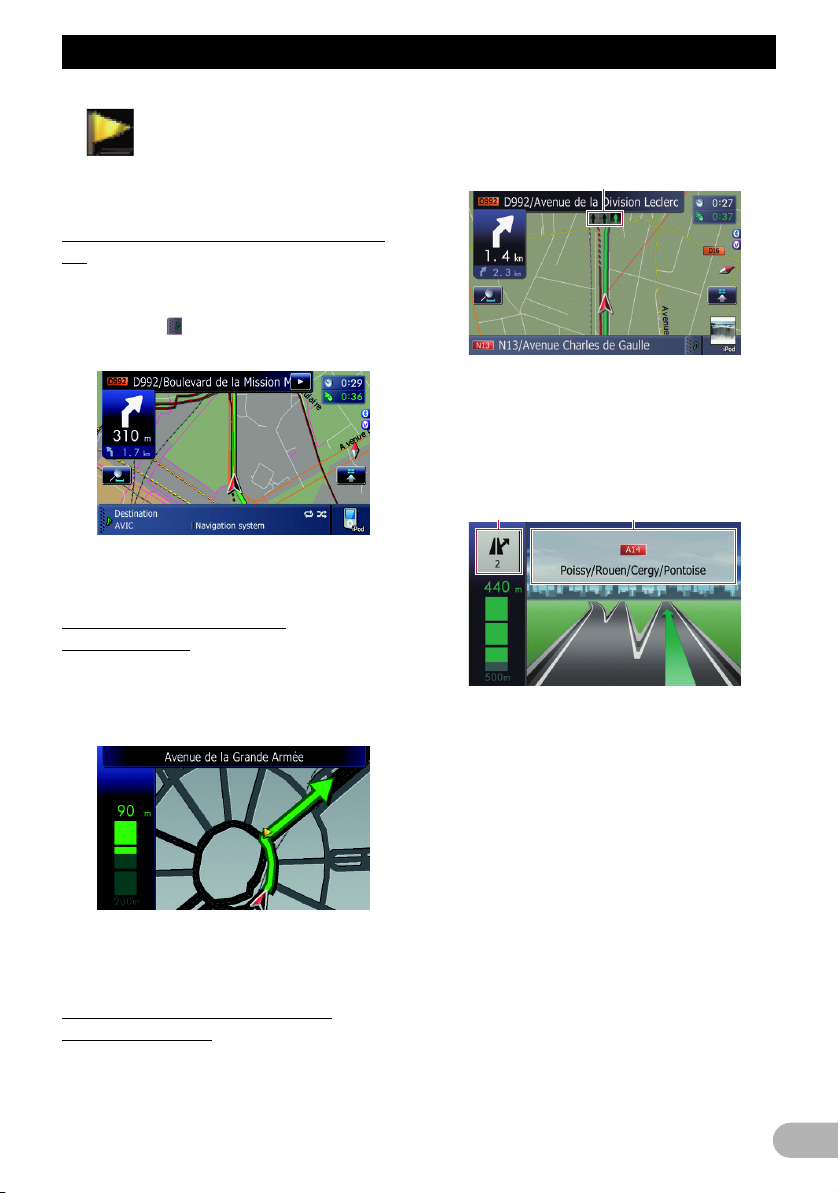
Πώς να χρησιµοποιήσετε το χάρτη
: Σηµείο καθοδήγησης
Το επόµενο σηµείο
καθοδήγησης (επόµενο σηµείο
αλλαγής πορείας, κλπ.)
υποδεικνύεται µε κίτρινη σηµαία.
Προβολή της γραµµής πληροφοριών
AV
Μπορείτε να ελέγξετε την τρέχουσα
κατάσταση της επιλεγµένης πηγής AV.
* Αγγίξτε το .
Εµφανίζεται η γραµµή πληροφοριών AV.
• Αγγίξτε τη γραµµή πληροφοριών AV.
Η γραµµή πληροφοριών AV συµπτύσσεται
Μεγέθυνση του χάρτη της
διασταύρωσης
Όταν η “Μεγεθυµένη Προβολή” στην οθόνη
“Ρυθµίσεις χάρτη” είναι “Ενεργοπ.”,
εµφανίζεται µία µεγέθυνση του χάρτη της
διασταύρωσης.
➲ Για λεπτοµέρειες, ανατρέξτε στην ενότητα
“Ρύθµιση “Μεγεθυµένη Προβολή”” στη
σελίδα 24.
Προβολή κατά την οδήγηση σε
αυτοκινητόδροµο
Σε ορισµένα σηµεία του αυτοκινητόδροµου,
υπάρχουν πληροφορίες για τις λωρίδες, οι
οποίες υποδεικνύουν την προτεινόµενη
λωρίδα στην οποία θα πρέπει να βρίσκεστε
για να ακολουθήσετε εύκολα τις επόµενες
οδηγίες.
1
Ενόσω οδηγείτε στον αυτοκινητόδροµο και
βρίσκεστε κοντά σε διασταυρώσεις ή
εξόδους, ενδέχεται να προβάλλονται οι
αριθµοί των εξόδων από τον
αυτοκινητόδροµο και πινακίδες του
αυτοκινητόδροµου.
2 3
햲 Πληροφορίες για τις λωρίδες
햳 Πληροφορίες για την έξοδο από τον
αυτοκινητόδροµο
Προβάλλεται η έξοδος από τον
αυτοκινητόδροµο.
햴 Πινακίδες αυτοκινητόδροµου
Προβάλλουν τον αριθµό του δρόµου και
δίνουν πληροφορίες για τη σωστή
κατεύθυνση.
❒ Αν τα δεδοµένα για αυτά τα στοιχεία δεν
περιλαµβάνονται στην ενσωµατωµένη
µνήµη, οι πληροφορίες δεν είναι διαθέσιµες
ακόµα και αν οι πινακίδες υπάρχουν στο
δρόµο.
21
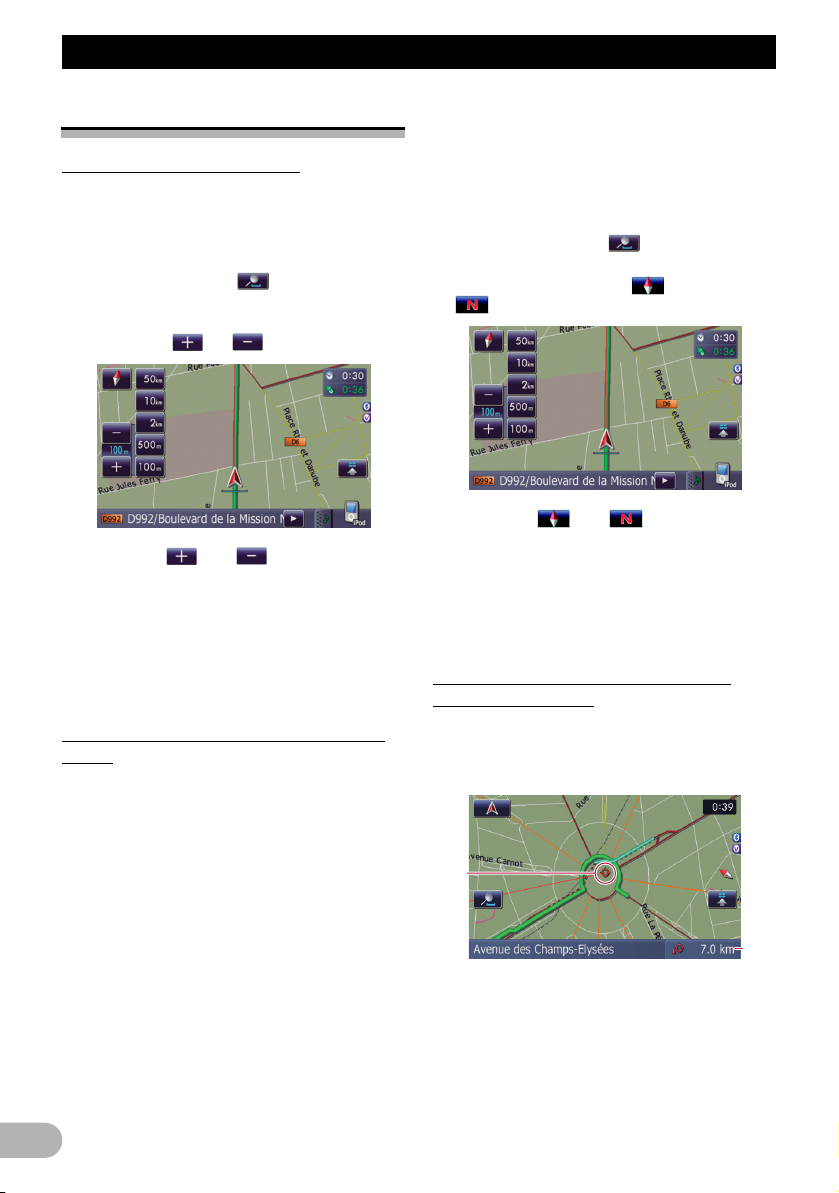
Πώς να χρησιµοποιήσετε το χάρτη
Χειρισµός της οθόνης χάρτη
Αλλαγή κλίµακας του χάρτη
Μπορείτε να αλλάξετε την κλίµακα του χάρτη
από 25 µέτρα έως 2 000 χιλιόµετρα (25
γιάρδες και 1 000 µίλια).
1. Προβολή της οθόνης χάρτη.
2. Αγγίξτε το πλήκτρο στην οθόνη του
χάρτη.
Μαζί µε την κλίµακα του χάρτη εµφανίζονται
τα σύµβολα και .
3. Αγγίξτε το ή το για να αλλάξετε
την κλίµακα του χάρτη.
❒ Αν δεν χρησιµοποιήσετε τη λειτουργία για
µερικά δευτερόλεπτα, η οθόνη επιστρέφει
στην προηγούµενη κατάσταση.
• Αγγίξτε το πλήκτρο άµεσης επιλογής
κλίµακας για να αλλάξετε άµεσα την κλίµακα
του χάρτη στην επιθυµητή ρύθµιση.
Εναλλαγή του προσανατολισµού του
χάρτη
Είναι δυνατή η εναλλαγή της κατεύθυνσης του
οχήµατος στο χάρτη, από “Κατεύθυνση προς
τα πάνω” σε “Βορράς στην κορυφή”.
• Κατεύθυνση προς τα πάνω:
Η προβολή του χάρτη παρουσιάζει πάντα
την κατεύθυνση του οχήµατος να γίνεται
προς την κορυφή της οθόνης.
• Βορράς στην κορυφή:
Η προβολή του χάρτη εµφανίζει το Βορρά
πάντοτε στην κορυφή της οθόνης.
❒ Ο προσανατολισµός του χάρτη βρίσκεται
µονίµως στο “Βορράς στην κορυφή” στην
ακόλουθη περίπτωση.
– Όταν η κλίµακα του χάρτη είναι 50
χιλιόµετρα (25 µίλια) ή περισσότερα.
22
❒ Ο προσανατολισµός του χάρτη βρίσκεται
µονίµως στο “Κατεύθυνση προς τα πάνω”
στην ακόλουθη περίπτωση.
– Όταν εµφανίζεται η οθόνη χάρτη τριών
διαστάσεων.
1. Προβολή της οθόνης χάρτη.
2. Αγγίξτε το πλήκτρο στην οθόνη του
χάρτη.
Εµφανίζεται το σύµβολο ή το σύµβολο
.
3. Αγγίξτε το ή το για αλαγή της
κατεύθυνσης του οχήµατος.
Κάθε φορά που πατάτε αυτό το πλήκτρο,
αλλάζει η ρύθµιση.
❒ Αν δεν χρησιµοποιήσετε τη λειτουργία για
µερικά δευτερόλεπτα, η οθόνη επιστρέφει
στην προηγούµενη κατάσταση.
Κύλιση του χάρτη στο σηµείο που
επιθυµείτε να δείτε
1. Προβολή της οθόνης χάρτη.
2. Αγγίξτε το χάρτη και σύρετέ τον προς την
επιθυµητή κατεύθυνση κύλισης.
1
2
햲 ∆ροµέας
햳 Απόσταση από την τρέχουσα θέση
Η τοποθέτηση του δροµέα στην επιθυµητή
θέση έχει ως αποτέλεσµα µια σύντοµη
επισκόπηση πληροφοριών σχετικά µε την
τοποθεσία που εµφανίζεται στο κάτω µέρος
της οθόνης, η οποία περιλαµβάνει την
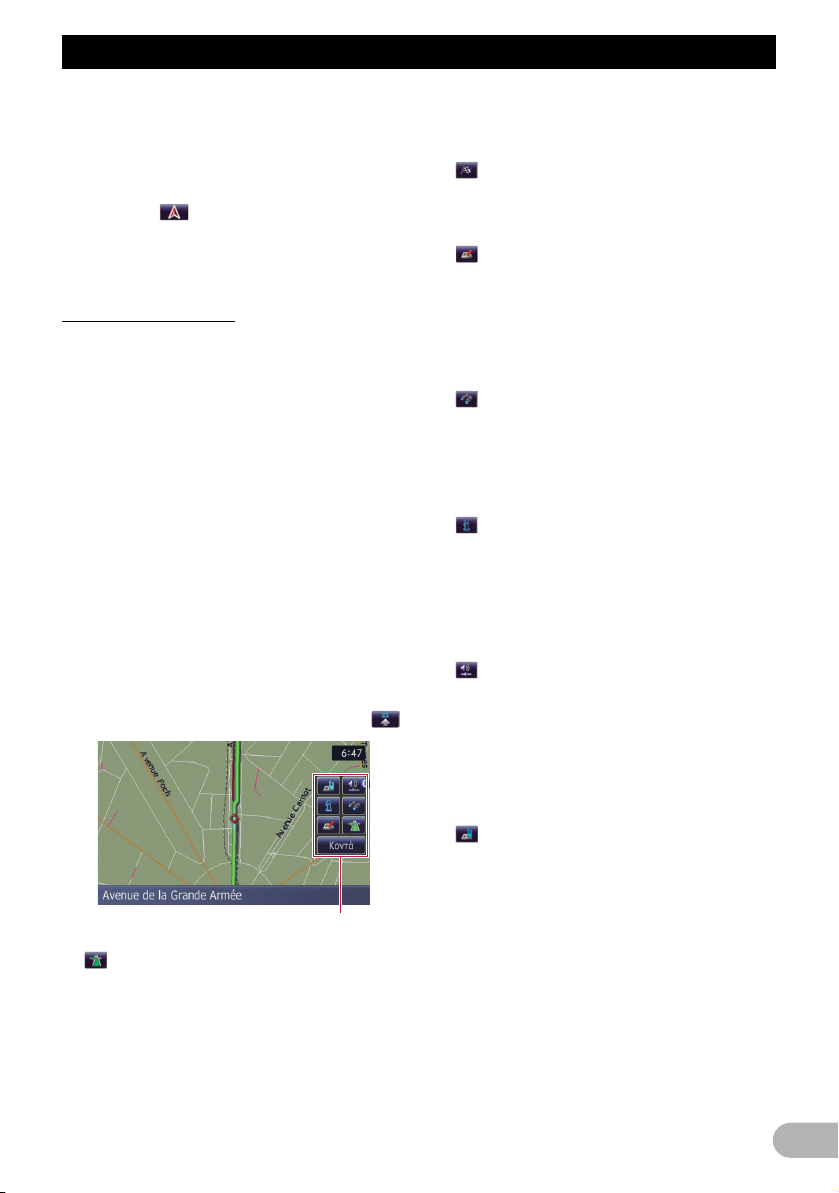
Πώς να χρησιµοποιήσετε το χάρτη
ονοµασία της οδού και άλλες πληροφορίες για
αυτήν την τοποθεσία. (Οι πληροφορίες που
εµφανίζονται ποικίλουν ανάλογα µε τη θέση.)
❒ Η αύξηση της κύλισης εξαρτάται από το
µήκος κατά το οποίο θα σύρετε το χάρτη.
• Αγγίξτε το .
Ο χάρτης επιστρέφει στην τρέχουσα θέση.
❒ Πατήστε το πλήκτρο MODE για να
επιστρέψει ο χάρτης στην τρέχουσα θέση.
Γρήγορη Πρόσβαση
Η λειτουργία “Γρήγορη Πρόσβαση” σας δίνει
τη δυνατότητα να εκτελείτε διάφορες
εργασίες, όπως ο υπολογισµός διαδροµής για
τη θέση που υποδεικνύεται από το δροµέα ή
η καταχώρηση µίας θέσης στα
[Προτιµήσεις], γρηγορότερα από ότι εάν
χρησιµοποιούσατε το µενού πλοήγησης.
Μπορείτε να εξατοµικεύσετε τον τρόπο που
εµφανίζεται στην οθόνη η λειτουργία
“Γρήγορη Πρόσβαση”. Οι ρυθµίσεις της
“Γρήγορη Πρόσβαση” που περιγράφονται
εδώ είναι οι προεπιλεγµένες.
➲ Για λεπτοµέρειες, ανατρέξτε στην ενότητα
“Επιλέγοντας“Γρήγορη Πρόσβαση”” στη
σελίδα 29.
❒ Τα στοιχεία τα οποία έχουν επισηµανθεί µε
έναν αστερίσκο (*) δεν µπορούν να
αφαιρεθούν από το µενού Γρήγορη
Πρόσβαση.
* Όταν εµφανιστεί ο χάρτης, αγγίξτε το .
Μενού Γρήγορη Πρόσβαση
: Παράµετροι ∆ιαδροµής*
Εµφανίζονται όταν δεν γίνεται κύλιση του
χάρτη. Το στοιχείο αυτό µπορεί να επιλεγεί
µόνο κατά τη διάρκεια της καθοδήγησης για τη
διαδροµή.
Μπορείτε να τροποποιήσετε τις συνθήκες
υπολογισµού της διαδροµής και να
υπολογίσετε ξανά την τρέχουσα διαδροµή.
➲ Για λεπτοµέρειες, ανατρέξτε στην ενότητα
“Τροποποίηση των συνθηκών
υπολογισµού διαδροµής” στη σελίδα 36.
: Προορισµός*
Εµφανίζεται όταν γίνεται κύλιση του χάρτη.
Ορίστε τη διαδροµή προς το επιλεγµένο
σηµείο χρησιµοποιώντας το δροµέα.
: Εγγραφή
Καταχωρήστε στα “Προτιµήσεις”
πληροφορίες για τη θέση που υποδεικνύεται
από το δροµέα.
➲ Για λεπτοµέρειες, ανατρέξτε στην ενότητα
“Καταχώριση τοποθεσίας µε λειτουργία
κύλισης” στη σελίδα 45.
: Αναζήτηση σε κοντινή περιοχή
Βρείτε Σηµεία Ενδιαφέροντος (POI) πλησίον
του σηµείου που βρίσκεται ο δροµέας.
➲ Για λεπτοµέρειες, ανατρέξτε στην ενότητα
“Αναζήτηση σηµείου ενδιαφέροντος στη
γύρω περιοχή” στη σελίδα 42.
: Επικάλυψη POI
Εµφανίζει εικονίδια για τις κοντινές
εγκαταστάσεις (σηµεία ενδιαφέροντος) στο
χάρτη.
➲ Για λεπτοµέρειες, ανατρέξτε στην ενότητα
“Εµφάνιση σηµείου ενδιαφέροντος στο
χάρτη” στη σελίδα 26.
: Ένταση Ήχου
Προβάλλετε την οθόνη “Ρυθµίσεις Έντασης
Ήχου”.
➲ Για περισσότερες λεπτοµέρειες σχετικά µε
το “Ένταση Ήχου”, δείτε την ενότητα
“Ρύθµιση της Έντασης του ήχου για την
Καθοδήγηση και το Τηλέφωνο” στη σελίδα
75.
: Επαφές
Προβάλλετε την οθόνη “Λίστα Επαφών”.
➲ Για λεπτοµέρειες, ανατρέξτε στην ενότητα
“Κλήση αριθµού από την οθόνη “Λίστα
Επαφών”” στη σελίδα 59.
[Κοντά]
Αποκρύπτει το µενού Γρήγορη Πρόσβαση.
23
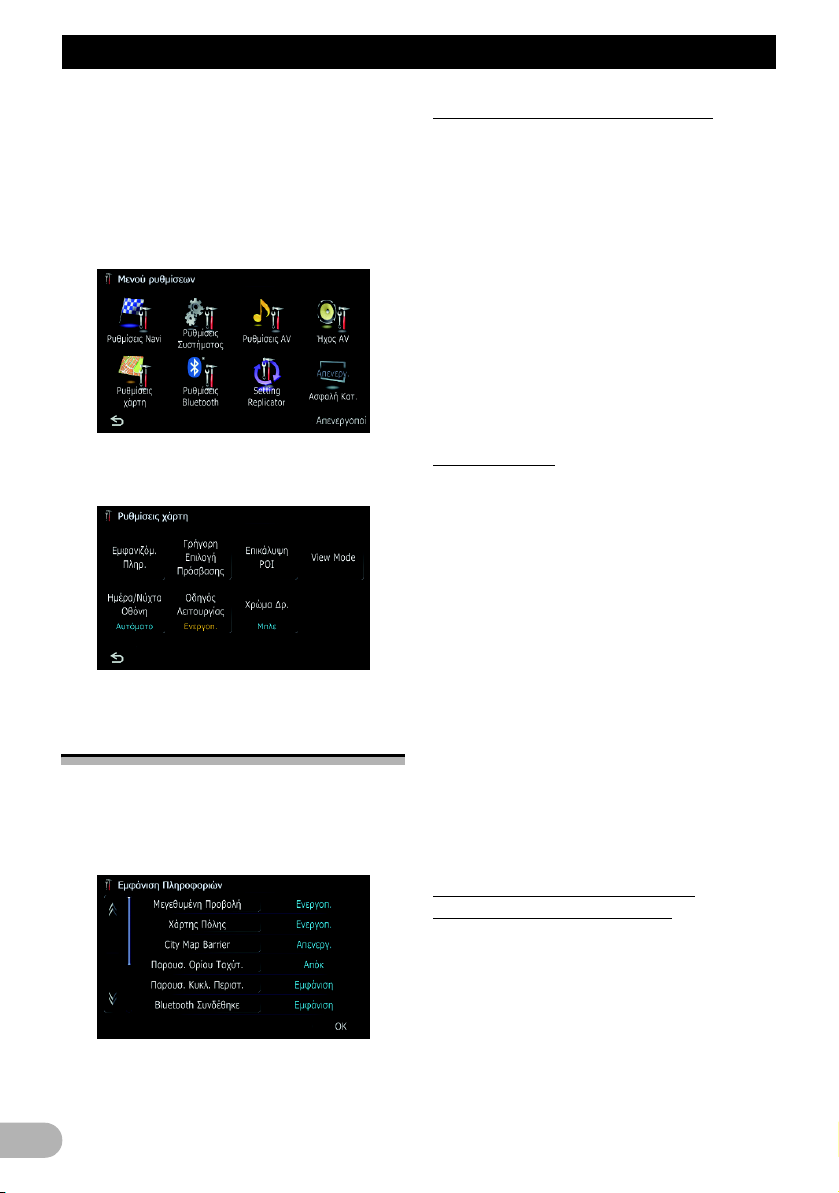
Εξατοµίκευση των ρυθµίσεων της οθόνης χάρτη
ЕобфпмЯкехуз фщн схимЯуещн фзт пиьнзт чЬсфз
Μπορείτε να εξατοµικεύσετε τις γενικές
ρυθµίσεις µίας οθόνης χάρτη.
Για να εξατοµικεύσετε την οθόνη χάρτη,
εµφανίστε την οθόνη “Ρυθµίσεις χάρτη”.
1. Προβάλλετε την οθόνη “Κύριο µενού”.
2. Αγγίξτε το [Ρυθµίσεις].
Εµφανίζεται η οθόνη “Μενού ρυθµίσεων”.
Ρύθµιση “Μεγεθυµένη Προβολή”
Η ρύθµιση αυτή ενεργοποιεί την εναλλαγή σε
µεγεθυσµένο χάρτη γύρω από ένα σηµείο
όταν το όχηµα πλησιάζει σε διασταύρωση,
είσοδο/έξοδο αυτοκινητόδροµου ή σε κόµβο.
* Αγγίξτε το [Μεγεθυµένη Προβολή].
Κάθε φορά που πατάτε αυτό το πλήκτρο,
αλλάζει η ρύθµιση.
• [Ενεργοπ.] (προεπιλογή):
Πραγµατοποιεί εναλλαγή σε µεγεθυσµένο
χάρτη.
Εµφανίζει την κοντινή προβολή µε το
δισδιάστατο χάρτη.
• [Απενεργ.]:
∆εν πραγµατοποιεί εναλλαγή σε
µεγεθυσµένο χάρτη.
3. Αγγίξτε το [Ρυθµίσεις χάρτη].
Εµφανίζεται η οθόνη “Ρυθµίσεις χάρτη”.
Ρύθµιση ενός Στοιχείου στην
Οθόνη Χάρτη
1. Προβάλλετε την οθόνη “Ρυθµίσεις χάρτη”.
2. Αγγίξτε το [Εµφανιζόµ. Πληρ.].
Εµφανίζεται η οθόνη “Εµφάνιση
Πληροφοριών”.
Χάρτης Πόλης
Μπορείτε να επιλέξετε αν θα εµφανίζεται ο
χάρτης της πόλης όταν βρίσκεστε σε
συγκεκριµένες περιοχές της πόλης.
❒ Ο χάρτης της πόλης εµφανίζεται όταν η
κλίµακα του χάρτη είναι 50 µέτρα (0,05
µίλια) ή λιγότερο.
* Αγγίξτε το [Χάρτης Πόλης].
Κάθε φορά που πατάτε αυτό το πλήκτρο,
αλλάζει η ρύθµιση.
• [Ενεργοπ.] (προεπιλογή):
Όταν βρίσκεστε σε περιοχή για την οποία
υπάρχει χάρτης πόλης, γίνεται αυτόµατη
εναλλαγή σε χάρτη πόλης.
• [Απενεργ.]:
∆εν εµφανίζεται ο χάρτης πόλης.
❒ Ακόµα και αν η ρύθµιση του [Χάρτης
Πόλης] είναι [Ενεργοπ.], ο χάρτης πόλης
δεν προβάλλεται για περιοχές όπου δεν
υπάρχουν δεδοµένα.
Ρύθµιση για την εναλλαγή της
προβολής του χάρτη πόλης
Γίνεται ρύθµιση για την εναλλαγή σε προβολή
χάρτη πόλης όταν το όχηµα βρίσκεται εντός
περιοχής για την οποία υπάρχει χάρτης
πόλης.
* Αγγίξτε το [City Map Barrier].
Κάθε φορά που πατάτε αυτό το πλήκτρο,
αλλάζει η ρύθµιση.
• [Ενεργοπ.] (προεπιλογή):
Προβάλλει το χάρτη πόλης όταν το όχηµα
24
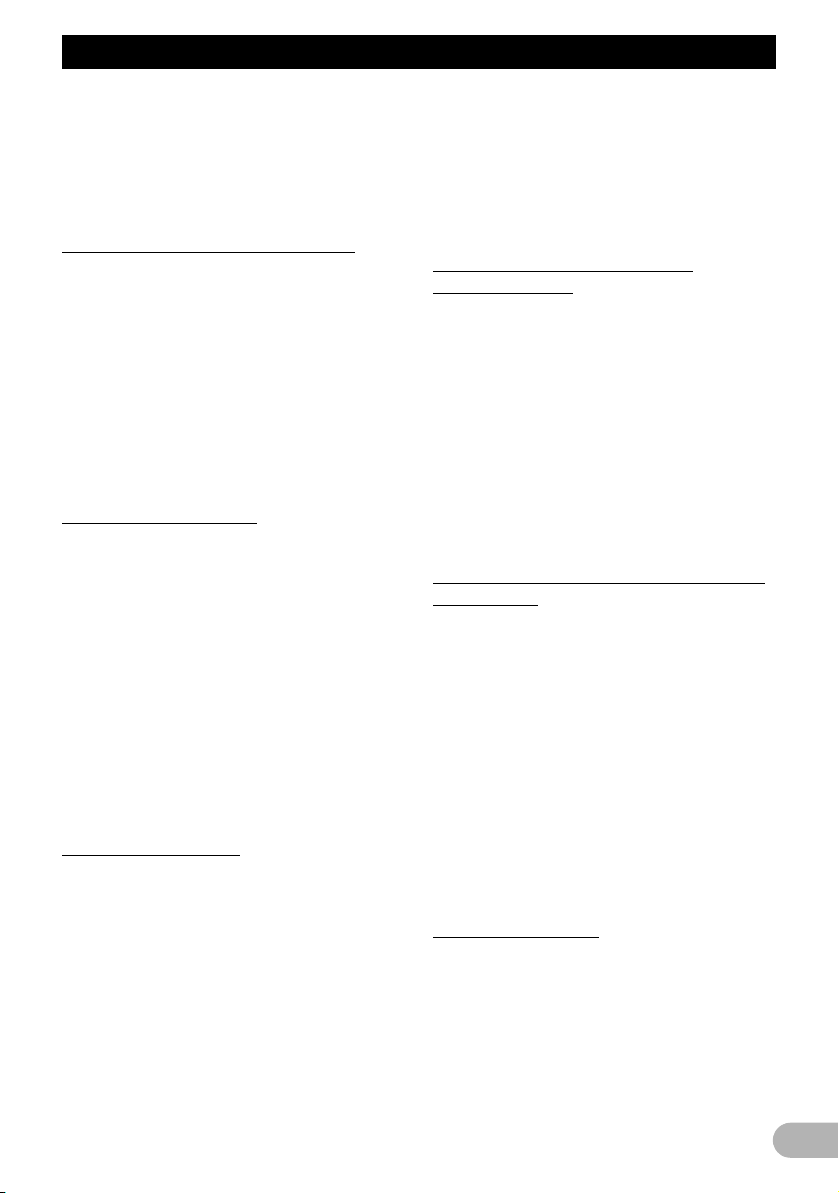
Εξατοµίκευση των ρυθµίσεων της οθόνης χάρτη
εισέλθει σε περιοχή για την οποία υπάρχει
χάρτης.
• [Απενεργ.]:
Προβάλλει το χάρτη πόλης όταν η περιοχή
που προβάλλεται στο χάρτη περιέχεται όλη
στο χάρτη πόλης.
Ρύθµιση ένδειξης ορίου ταχύτητας
Επιλέγει εάν θα εµφανίζεται ή θα
αποκρύπτεται το όριο ταχύτητας που ισχύει
για τον τρέχοντα δρόµο.
* Αγγίξτε το [Παρουσ. Ορίου Ταχύτ.].
Κάθε φορά που πατάτε αυτό το πλήκτρο,
αλλάζει η ρύθµιση.
• [Εµφάνιση]:
Εµφανίζεται το όριο ταχύτητας στο χάρτη.
• [Απόκ] (προεπιλογή):
Εξαφανίζεται το όριο ταχύτητας από το
χάρτη.
Παρουσ. Κυκλ. Περιστ.
Επιλέγει εάν θα εµφανίζονται ή θα
αποκρύπτονται τα εικονίδια ειδοποίησης για
κίνηση στο χάρτη σε περίπτωση που έχουν
προκύψει περιστατικά στη διαδροµή σας.
* Αγγίξτε το [Παρουσ. Κυκλ. Περιστ.].
Κάθε φορά που πατάτε αυτό το πλήκτρο,
αλλάζει η ρύθµιση.
• [Εµφάνιση] (προεπιλογή):
Προβάλλονται τα εικονίδια στο χάρτη.
• [Απόκ]:
Εξαφανίζονται τα εικονίδια από το χάρτη.
➲ Για λεπτοµέρειες, ανατρέξτε στην ενότητα
“Μη αυτόµατος έλεγχος πληροφοριών για
την κίνηση” στη σελίδα 51.
Bluetooth Συνδέθηκε
Επιλέγεται η προβολή ή η απόκρυψη του
εικονιδίου για την τρέχουσα κατάσταση της
τηλεφωνικής σύνδεσης µέσω ασύρµατης
τεχνολογίας Bluetooth.
* Αγγίξτε το [Bluetooth Συνδέθηκε].
Κάθε φορά που πατάτε αυτό το πλήκτρο,
αλλάζει η ρύθµιση.
• [Εµφάνιση] (προεπιλογή):
Εµφανίζεται το εικονίδιο Bluetooth
Συνδέθηκε στον χάρτη.
• [Απόκ]:
Εξαφανίζεται το εικονίδιο Bluetooth
Συνδέθηκε από το χάρτη.
➲ Για περισσότερες λεπτοµέρειες σχετικά µε
το εικονίδιο Bluetooth Συνδέθηκε,
ανατρέξτε στην ενότητα “Bluetooth
Συνδέθηκε Εικονίδιο” στη σελίδα 20.
Ρύθµιση εµφάνισης ονόµατος
τρέχουσας οδού
Επιλέγει εάν θα εµφανίζεται ή θα
αποκρύπτεται το όνοµα της οδού (ή το όνοµα
της πόλης) όπου κινείται το όχηµά σας.
* Αγγίξτε το [Όνοµα Αυτής Της Οδού].
Κάθε φορά που πατάτε αυτό το πλήκτρο,
αλλάζει η ρύθµιση.
• [Εµφάνιση] (προεπιλογή):
Εµφανίζεται το όνοµα της οδού (ή της
πόλης) στο χάρτη.
• [Απόκ]:
Εξαφανίζεται το όνοµα της οδού (ή της
πόλης) από τον χάρτη.
Ρύθµιση της εµφάνισης του εικονιδίου
Προτιµήσεις
Επιλέξτε εάν θα εµφανίζεται το εικονίδιο
“Προτιµήσεις” στον χάρτη.
❒ Τα εικονίδια Προτιµήσεις προβάλλονται
όταν η κλίµακα του χάρτη είναι 20
χιλιόµετρα (10 µίλια) ή λιγότερο.
* Αγγίξτε το [Αγαπηµένα Εικονίδια].
Κάθε φορά που πατάτε αυτό το πλήκτρο,
αλλάζει η ρύθµιση.
• [Ενεργοπ.] (προεπιλογή):
Εµφανίζεται το εικονίδιο “Προτιµήσεις”
στον χάρτη.
• [Απενεργ.]:
Εξαφανίζεται το εικονίδιο “Προτιµήσεις”
από το χάρτη.
Εδαφικό Σηµάδι 3D
Επιλέξτε εάν θα εµφανίζεται το τρισδιάστατο
ορόσηµο στον χάρτη.
❒ Το τρισδιάστατο ορόσηµο εµφανίζεται µόνο
όταν η λειτουργία προβολής είναι [3D
Άποψη] και η κλίµακα του χάρτη είναι 200
µέτρα (0,25 µίλια) ή λιγότερο.
* Αγγίξτε το [Εδαφικό Σηµάδι 3D].
25
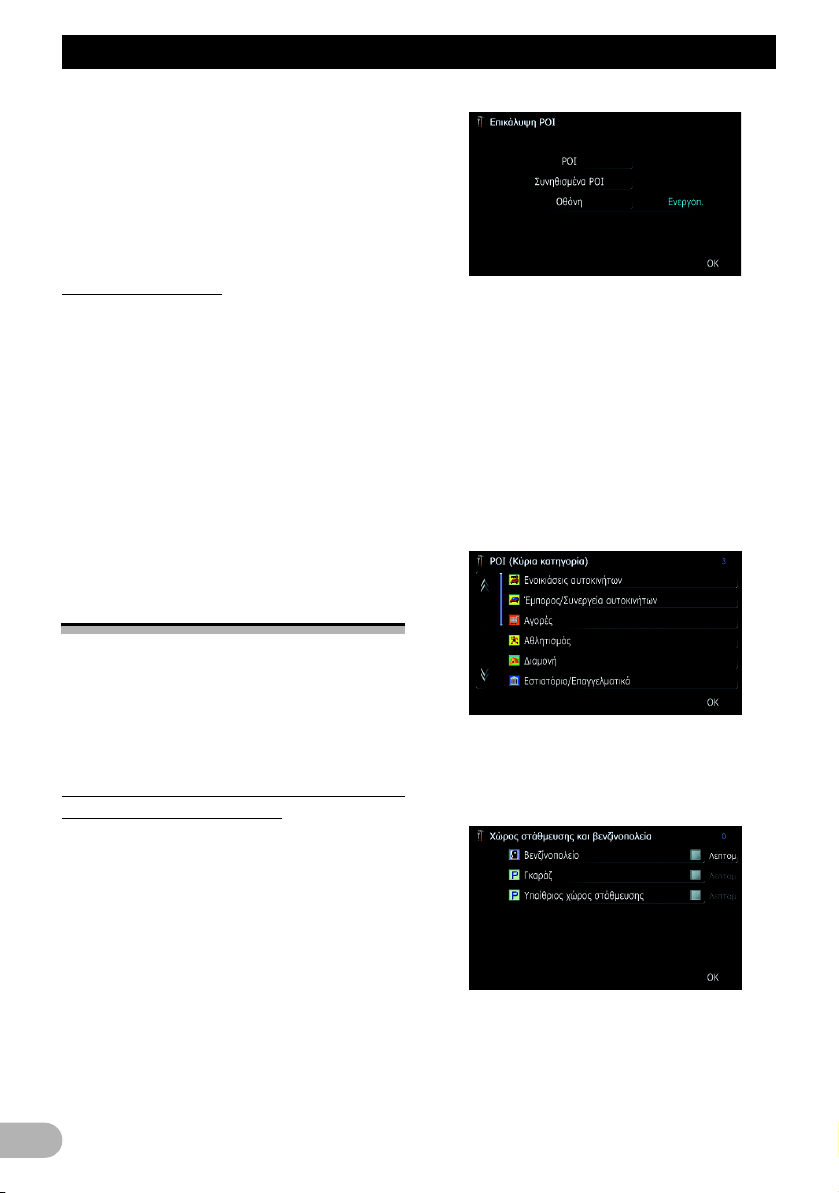
Εξατοµίκευση των ρυθµίσεων της οθόνης χάρτη
Κάθε φορά που πατάτε αυτό το πλήκτρο,
αλλάζει η ρύθµιση.
• [Ενεργοπ.] (προεπιλογή):
Προβάλλεται το τρισδιάστατο ορόσηµο στο
χάρτη.
• [Απενεργ.]:
Εξαφανίζεται το τρισδιάστατο ορόσηµο
από το χάρτη.
Εµφάνιση ελιγµών
Επιλέγει εάν θα γίνεται εµφάνιση ή απόκρυψη
της επόµενης στροφής που θα συναντήσει το
όχηµα στο χάρτη.
* Αγγίξτε το [Παρουσίαση Ελιγµού].
Κάθε φορά που πατάτε αυτό το πλήκτρο,
αλλάζει η ρύθµιση.
• [Εµφάνιση] (προεπιλογή):
Εµφανίζει την επόµενη στροφή που θα
συναντήσει το όχηµα στο χάρτη.
• [Απόκ]:
Αποκρύπτει την επόµενη στροφή που θα
συναντήσει το όχηµα στο χάρτη.
Εµφάνιση σηµείου
ενδιαφέροντος στο χάρτη
Εµφανίζει εικονίδια για τις κοντινές
εγκαταστάσεις (σηµεία ενδιαφέροντος) στο
χάρτη.
❒ Τα εικονίδια σηµείων ενδιαφέροντος δεν
εµφανίζονται όταν η κλίµακα του χάρτη
είναι 1 χιλιόµετρο (0,75 µίλι) ή παραπάνω.
Εµφάνιση προεγκατεστηµένου σηµείου
ενδιαφέροντος στο χάρτη
❒ Μπορείτε να επιλέξετε έως και 10 στοιχεία
από τη λεπτοµερή κατηγορία.
1. Προβάλλετε την οθόνη “Ρυθµίσεις χάρτη”.
2. Αγγίξτε το [Επικάλυψη POI].
Εµφανίζεται η οθόνη “Επικάλυψη POI”.
3. Αγγίξτε το πλήκτρο [Οθόνη] για
ενεργοποίηση [Ενεργοπ.].
❒ Εάν δεν θέλετε να εµφανιστεί το εικονίδιο
σηµείου ενδιαφέροντος στο χάρτη, αγγίξτε
το πλήκτρο [Οθόνη] για απενεργοποίηση
[Απενεργ.]. (Ακόµα και αν η ρύθµιση
[Οθόνη] είναι απενεργοποιηµένη
[Απενεργ.], η ρύθµιση επιλογής σηµείου
ενδιαφέροντος διατηρείται.)
4. Αγγίξτε το [POI].
Εµφανίζεται η οθόνη “POI (Κύρια
κατηγορία)”.
5. Αγγίξτε την κατηγορία που επιθυµείτε να
εµφανίσετε.
Εµφανίζεται µια λίστα µε τις υποκατηγορίες
της επιλεγµένης κύριας κατηγορίας.
26
• Αγγίξτε το [OK].
Επιστρέφετε στην προηγουµένη οθόνη.
6. Αγγίξτε την υποκατηγορία.
∆ίπλα στην επιλεγµένη κατηγορία εµφανίζεται
ένα κόκκινο σηµάδι επιλογής. Για να
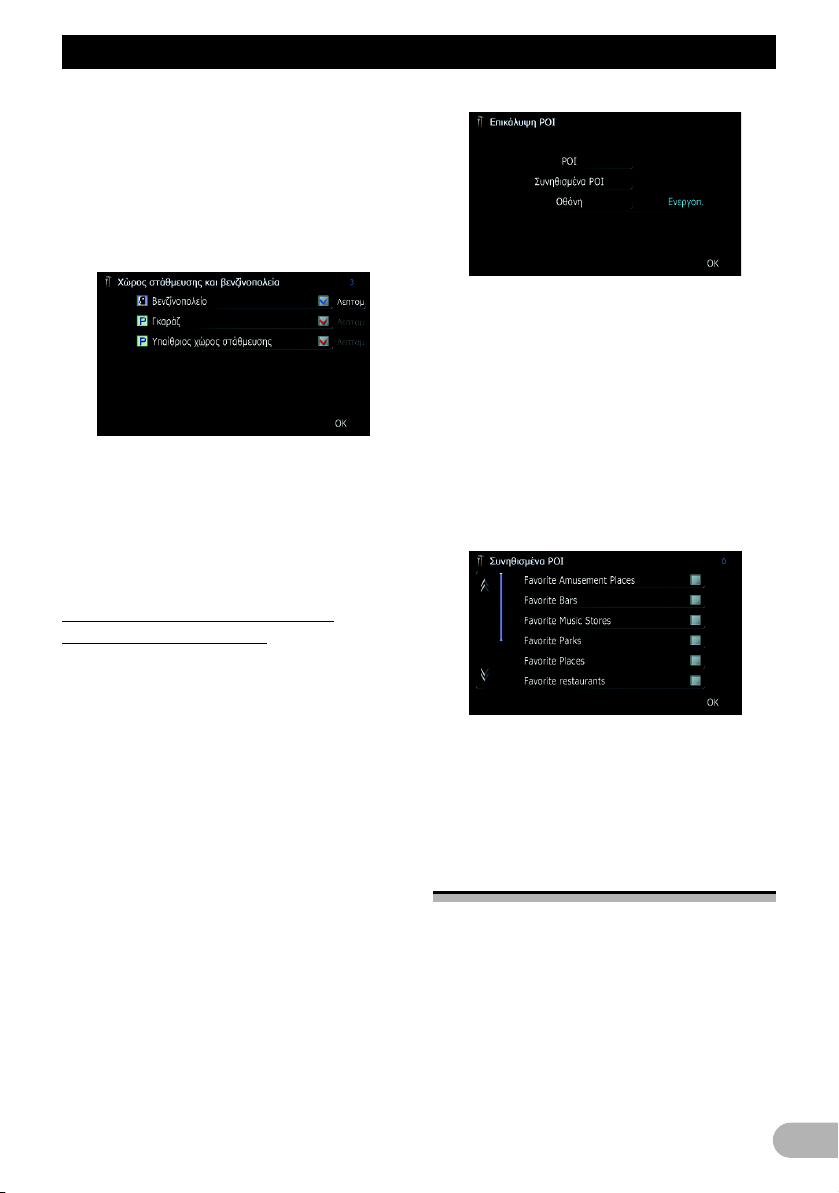
Εξατοµίκευση των ρυθµίσεων της οθόνης χάρτη
ακυρώσετε την επιλογή, αγγίξτε ξανά την
καταχώριση.
• Για αναζήτηση πιο λεπτοµερών κατηγοριών,
αγγίξτε το κουµπί [Λεπτοµ.].
Αγγίξτε το στοιχείο και αγγίξτε το [OK]. Όταν
έχουν επιλεγεί µόνο λίγοι τύποι λεπτοµερών
κατηγοριών, εµφανίζονται µπλε σηµάδια
επιλογής.
4. Αγγίξτε το πλήκτρο [Οθόνη] για
ενεργοποίηση [Ενεργοπ.].
❒ Εάν δεν θέλετε να εµφανιστεί το εικονίδιο
σηµείου ενδιαφέροντος στο χάρτη, αγγίξτε
το πλήκτρο [Οθόνη] για απενεργοποίηση
[Απενεργ.]. (Ακόµα και αν η ρύθµιση
[Οθόνη] είναι απενεργοποιηµένη
[Απενεργ.], η ρύθµιση επιλογής σηµείου
❒ Όταν έχει επιλεγεί µια υποκατηγορία, το
[Λεπτοµ.] δεν είναι διαθέσιµο.
7. Αγγίξτε το [OK].
Επιστρέφετε στην προηγουµένη οθόνη.
8. Για να ολοκληρώσετε την επιλογή,
αγγίξτε το [OK].
Προβολή των εξατοµικευµένων
σηµείων ενδιαφέροντος
Μπορείτε να δηµιουργήσετε στον υπολογιστή
σας εξατοµικευµένα σηµεία ενδιαφέροντος
χρησιµοποιώντας το βοηθητικό πρόγραµµα
“NavGate Feeds” το οποίο διατίθεται
ξεχωριστά. (Το “NavGate Feeds” θα
διατίθεται από την ιστοσελίδα µας.) Η σωστή
αποθήκευση των εξατοµικευµένων σηµείων
ενδιαφέροντος και η εισαγωγή της κάρτας
µνήµης SD, δίνει τη δυνατότητα στο σύστηµα
να εµφανίσει τα εικονίδια στην οθόνη του
χάρτη.
❒ Μπορείτε να επιλέξετε έως και 10 στοιχεία
από τη λεπτοµερή κατηγορία.
1. Εισάγετε µία κάρτα µνήµης SD στην
υποδοχή της κάρτας SD.
➲ Για περισσότερες λεπτοµέρειες σχετικά µε
το χειρισµό, ανατρέξτε στην ενότητα
“Εισαγωγή και εξαγωγή µίας κάρτας
µνήµης SD” στη σελίδα 12.
2. Προβάλλετε την οθόνη “Ρυθµίσεις χάρτη”.
3. Αγγίξτε το [Επικάλυψη POI].
Εµφανίζεται η οθόνη “Επικάλυψη POI”.
ενδιαφέροντος διατηρείται.)
5. Αγγίξτε το [Συνηθισµένα POI].
Εµφανίζεται ο κατάλογος κατηγοριών των
σηµείων ενδιαφέροντος.
6. Αγγίξτε την κατηγορία που επιθυµείτε να
εµφανίσετε.
7. Για να ολοκληρώσετε την επιλογή,
αγγίξτε το [OK].
Εναλλαγή της λειτουργίας
προβολής
Όσον αφορά την καθοδήγηση µέσω του
συστήµατος πλοήγησης, υπάρχει η
δυνατότητα επιλογής διαφορετικών τρόπων
εµφάνισης της οθόνης.
27
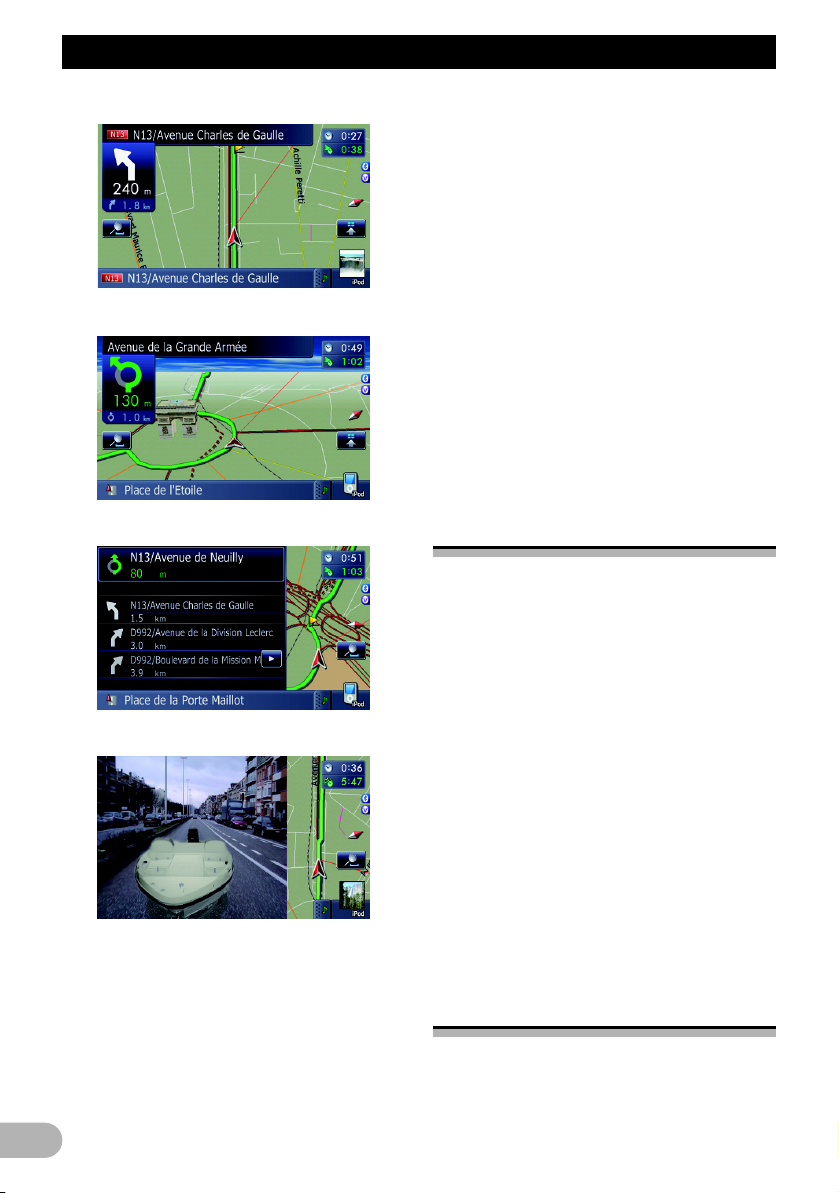
Εξατοµίκευση των ρυθµίσεων της οθόνης χάρτη
Οθόνη χάρτη δύο διαστάσεων
Οθόνη χάρτη τριών διαστάσεων (3D)
Άποψη Οδού
Πισινή Όψη
1. Προβάλλετε την οθόνη “Ρυθµίσεις χάρτη”.
2. Αγγίξτε το [View Mode].
Εµφανίζεται η οθόνη “View Mode”.
3. Αγγίξτε τον τύπο που επιθυµείτε να
ορίσετε.
Μπορείτε να επιλέξετε τους ακόλουθους
τύπους:
• [Άποψη 2D] (προεπιλογή):
Προβάλλει τη δισδιάστατη οθόνη χάρτη.
• [3D Άποψη]:
Προβάλλει την τρισδιάστατη οθόνη χάρτη.
• [Άποψη Οδού]:
Προβολή της οθόνης “Άποψη Οδού”
❒ Αυτός ο τύπος είναι διαθέσιµος όταν έχει
ήδη οριστεί η διαδροµή.
• [Πισινή Όψη]:
Προβάλλει εικόνες από την κάµερα
οπισθοπορείας.
❒ Αυτός ο τύπος είναι διαθέσιµος όταν η
ρύθµιση του [Ρυθµίσεις πίσω κάµερας]
είναι [Ενεργοπ.].
➲ Για λεπτοµέρειες, ανατρέξτε στην ενότητα
“Ρύθµιση για κάµερα οπισθοπορείας” στη
σελίδα 77.
Ρύθµιση αλλαγής χρωµάτων
χάρτη µεταξύ ηµέρας και
νύχτας
Για να βελτιώσετε την ορατότητα του χάρτη τις
βραδινές ώρες, µπορείτε να ορίσετε το χρόνο
αλλαγής του χρωµατικού συνδυασµού του
χάρτη.
1. Προβάλλετε την οθόνη “Ρυθµίσεις χάρτη”.
2. Αγγίξτε το [Ηµέρα/Νύχτα Οθόνη].
Κάθε φορά που πατάτε αυτό το πλήκτρο,
αλλάζει η ρύθµιση.
• [Αυτόµατο] (προεπιλογή):
Μπορείτε να αλλάξετε τα χρώµατα ενός
χάρτη για την ηµέρα και τη νύχτα ανάλογα
µε το αν είναι αναµµένα τα φώτα του
οχήµατος ή όχι.
• [Ηµέρα]:
Ο χάρτης εµφανίζεται πάντα µε ηµερήσια
χρώµατα.
❒ Για να χρησιµοποιήσετε αυτή τη λειτουργία
µε τη ρύθµιση [Αυτόµατο], πρέπει να είναι
σωστά συνδεδεµένο το πορτοκαλί/λευκό
καλώδιο του συστήµατος πλοήγησης.
Αλλαγή χρώµατος δρόµου
Μπορείτε να ρυθµίσετε το χρώµα του δρόµου
έτσι ώστε να είναι µπλε ή κόκκινο.
1. Προβάλλετε την οθόνη “Ρυθµίσεις χάρτη”.
28
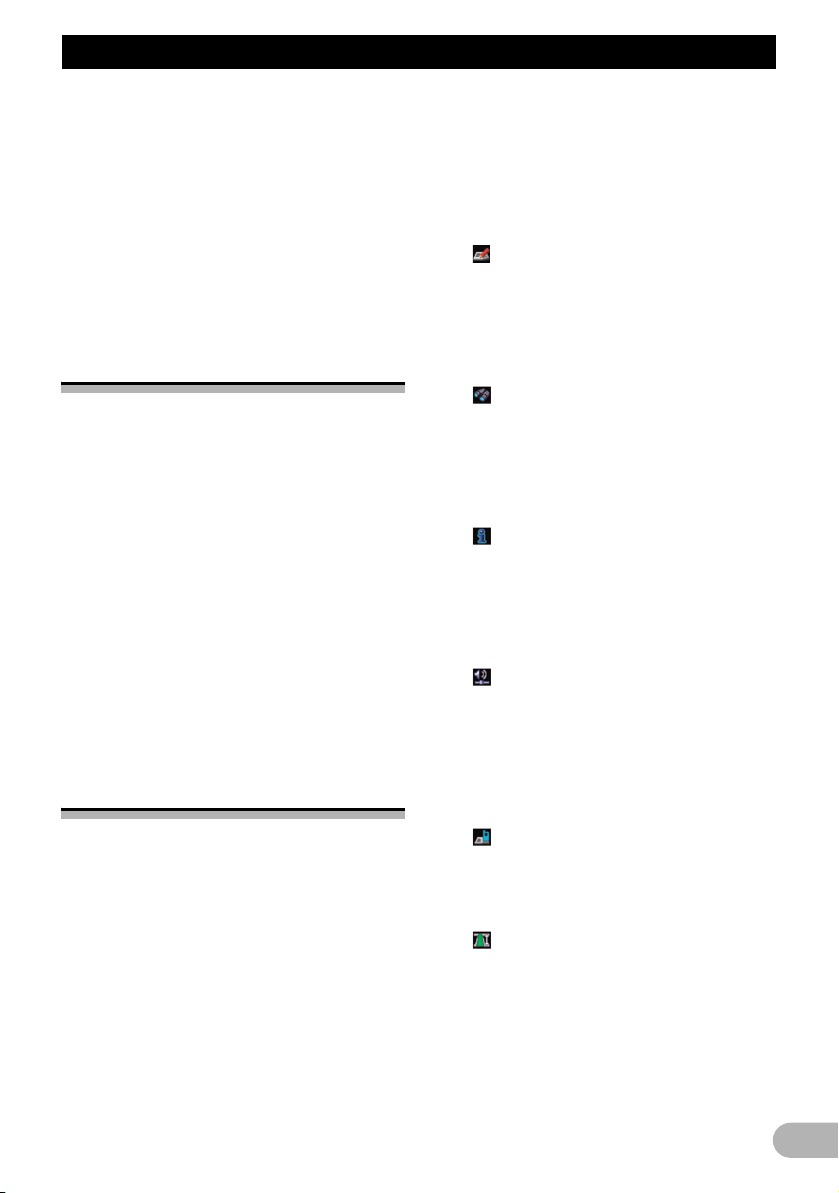
Εξατοµίκευση των ρυθµίσεων της οθόνης χάρτη
2. Αγγίξτε το [Χρώµα ∆ρ.].
Κάθε φορά που πατάτε αυτό το πλήκτρο,
αλλάζει η ρύθµιση.
• [Κόκκινο] (προεπιλογή):
Αλλάζει το χρώµα του δρόµου σε
αποχρώσεις του κόκκινου.
• [Μπλε]:
Αλλάζει το χρώµα του δρόµου σε
αποχρώσεις του µπλε.
Αλλαγή της ρύθµισης για την
οθόνη διακοπής της
πλοήγησης
Ορίστε εάν θα γίνεται αυτόµατη εναλλαγή
στην οθόνη πλοήγησης από την οθόνη
ηχοσυστήµατος όταν το όχηµα πλησιάζει ένα
σηµείο καθοδήγησης, όπως για παράδειγµα
µια διασταύρωση, ενώ προβάλλεται άλλη
οθόνη από την οθόνη πλοήγησης.
1. Προβάλλετε την οθόνη “Ρυθµίσεις χάρτη”.
2. Αγγίξτε το [Οδηγός Λειτουργίας AV].
Κάθε φορά που πατάτε αυτό το πλήκτρο,
αλλάζει η ρύθµιση.
• [Ενεργοπ.] (προεπιλογή):
Πραγµατοποιεί εναλλαγή από την οθόνη
λειτουργίας ηχοσυστήµατος στην οθόνη
πλοήγησης.
• [Απενεργ.]:
∆εν γίνεται εναλλαγή της οθόνης.
Επιλέγοντας“Γρήγορη
Πρόσβαση”
Επιλέξτε στοιχεία που θα προβληθούν στην
οθόνη χάρτη. Στον κατάλογο που εµφανίζεται
στη οθόνη, τα στοιχεία µε ένα κόκκινο σηµάδι
επιλογής θα εµφανίζονται στην οθόνη χάρτη.
Αγγίξτε το στοιχείο που θέλετε να προβληθεί
και έπειτα αγγίξτε το [OK] όταν εµφανιστεί ένα
κόκκινο σηµάδι. Μπορείτε να επιλέξετε έως
πέντε στοιχεία.
1. Προβάλλετε την οθόνη “Ρυθµίσεις χάρτη”.
2. Αγγίξτε το [Γρήγορη Επιλογή
Πρόσβασης].
Εµφανίζεται η οθόνη “Γρήγορη Επιλογή
Πρόσβασης”.
3. Αγγίξτε το πλήκτρο στοιχείο που θέλετε
να ορίσετε σε “Γρήγορη Πρόσβαση”.
Μπορείτε να επιλέξετε τα ακόλουθα στοιχεία:
❒ Οι ρυθµίσεις που επισηµαίνονται µε
αστερίσκο (*) υποδεικνύουν ότι αποτελούν
προεπιλεγµένες ή εργοστασιακές
ρυθµίσεις.
• : Εγγραφή*
Καταχωρήστε στα “Προτιµήσεις”
πληροφορίες για τη θέση που
υποδεικνύεται από το δροµέα.
➲ Για λεπτοµέρειες, ανατρέξτε στην ενότητα
“Καταχώριση τοποθεσίας µε λειτουργία
κύλισης” στη σελίδα 45.
• : Αναζήτηση σε κοντινή περιοχή*
Βρείτε Σηµεία Ενδιαφέροντος (POI)
πλησίον του σηµείου που βρίσκεται ο
δροµέας.
➲ Για λεπτοµέρειες, ανατρέξτε στην ενότητα
“Αναζήτηση σηµείου ενδιαφέροντος στη
γύρω περιοχή” στη σελίδα 42.
• : Επικάλυψη POI*
Εµφανίζει εικονίδι για τις κοντινές
εγκαταστάσεις (σηµεία ενδιαφέροντος) στο
χάρτη.
➲ Για λεπτοµέρειες, ανατρέξτε στην ενότητα
“Εµφάνιση σηµείου ενδιαφέροντος στο
χάρτη” στη σελίδα 26.
• : Ένταση Ήχου*
Προβάλλει την οθόνη “ Ρυθµίσεις Έντασης
Ήχου”.
➲ Για περισσότερες λεπτοµέρειες σχετικά µε
το “Ένταση Ήχου”, δείτε την ενότητα
“Ρύθµιση της Έντασης του ήχου για την
Καθοδήγηση και το Τηλέφωνο” στη σελίδα
75.
• : Επαφές*
Προβάλλει την οθόνη “Λίστα Επαφών”.
➲ Για λεπτοµέρειες, ανατρέξτε στην ενότητα
“Κλήση αριθµού από την οθόνη “Λίστα
Επαφών”” στη σελίδα 59.
• : Επισκόπηση ολόκληρης της
διαδροµής
Προβάλλει την πλήρη διαδροµή (που έχει
οριστεί).
➲ Για λεπτοµέρειες, ανατρέξτε στην ενότητα
“Έλεγχος και τροποποίηση της τρέχουσας
διαδροµής” στη σελίδα 35.
29
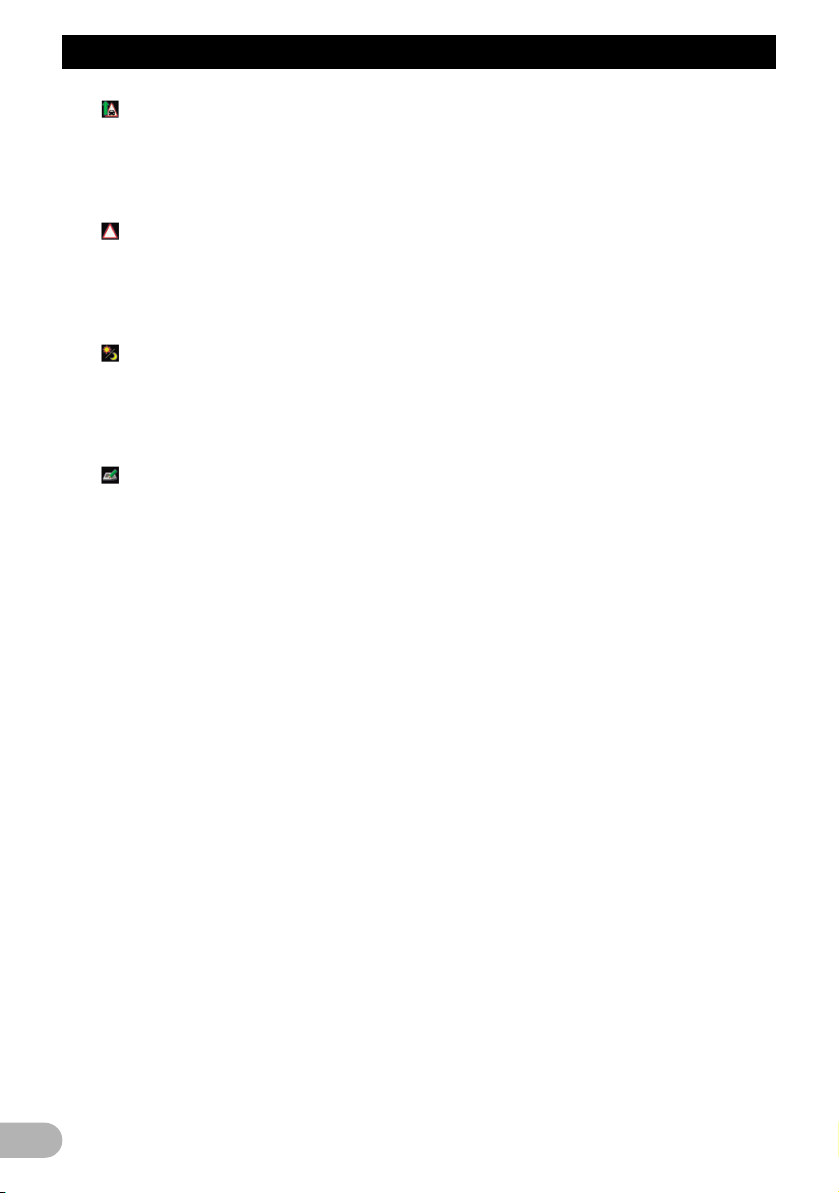
Εξατοµίκευση των ρυθµίσεων της οθόνης χάρτη
• : Κίνηση κατά την διαδροµή
Εµφανίζεται λίστα µε πληροφορίες για την
κίνηση κατά µήκος της διαδροµής.
➲ Για λεπτοµέρειες, ανατρέξτε στην ενότητα
“Έλεγχος πληροφοριών για την κίνηση στη
διαδροµή” στη σελίδα 50.
• : Κατάλογος κίνησης
Εµφανίζεται λίστα µε πληροφορίες για
συµβάντα σχετικά µε την κίνηση
❒ Για λεπτοµέρειες, ανατρέξτε στην ενότητα
“Έλεγχος όλων των πληροφοριών για την
κίνηση” στη σελίδα 49.
• : Ηµέρα/Νύχτα Οθόνη
Εναλλάσσει τη ρύθµιση Ηµέρα/Νύχτα
Οθόνη.
❒ Για λεπτοµέρειες, ανατρέξτε στην ενότητα
“Ρύθµιση αλλαγής χρωµάτων χάρτη µεταξύ
ηµέρας και νύχτας” στη σελίδα 28.
• : Αγαπηµένα Εικονίδια
Εναλλάσσει τη ρύθµιση Αγαπηµένα
Εικονίδια.
❒ Για λεπτοµέρειες, ανατρέξτε στην ενότητα
“Ρύθµιση της εµφάνισης του εικονιδίου
Προτιµήσεις” στη σελίδα 25.
4. Για να ολοκληρώσετε τη ρύθµιση, αγγίξτε
το [OK].
30
